Page 1

Solución de problemas
1
Buscar
Cómo utilizar
Windows 8: Lo básico
Guía de Usuario de VAIO
VAIO Tap 20
SVJ2022
Descripción de elementos
Configurar
Red / Internet
Conexiones
Configuración
Copia de seguridad /
Recuperación
Seguridad
Otras operaciones
Notificaciones
Utilice este manual si tiene algún problema o preguntas acerca de su computadora VAIO.
Leer esto primero
Visite el sitio web de soporte técnico de VAIO donde se ofrece información actualizada
sobre la computadora VAIO.
http://esupport.sony.com/US/VAIO/ (Estados Unidos)
http://www.sony.ca/support/ (Canadá: inglés)
http://fr.sony.ca/support/ (Canadá: francés)
http://esupport.sony.com/LA/VAIO/ (Región de América Latina)
http://esupport.sony.com/BR/VAIO/ (Brasil)
© 2013 Sony Corporation
Page 2
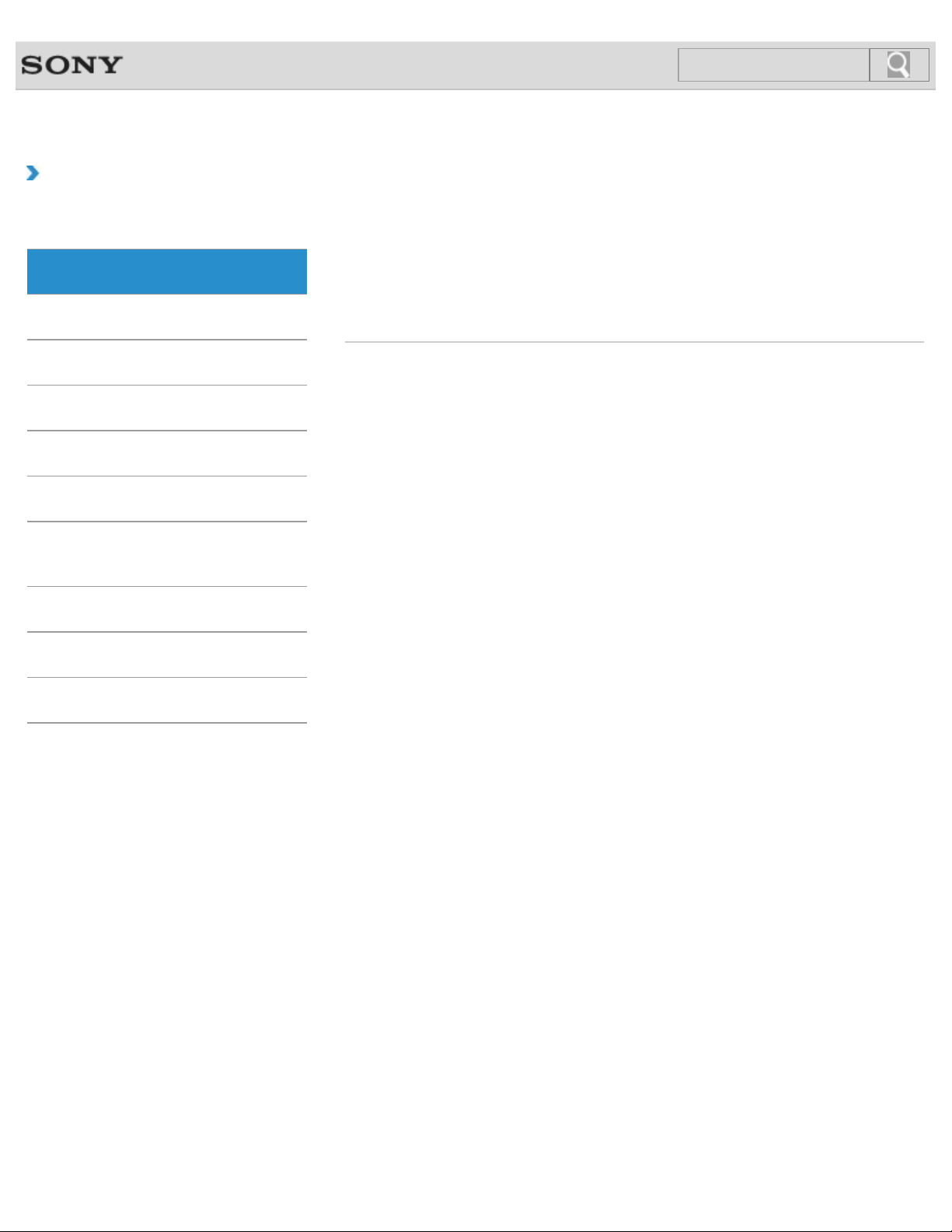
Guía del usuario de VAIO Atrás | Volver al principio
2
Buscar
Solución de problemas
Cómo utilizar
Windows 8: Lo básico
Descripción de elementos
Configurar
Red / Internet
Conexiones
Configuración
Copia de seguridad /
Recuperación
Seguridad
Windows 8: Lo básico
Alimentación
Ayuda y soporte técnico
Menú
Tienda
Aplicaciones
Internet
Pantalla
Windows
Otras operaciones
Notificaciones
© 2013 Sony Corporation
Page 3

Guía del usuario de VAIO Atrás | Volver al principio
3
Buscar
Solución de problemas
Cómo utilizar
Windows 8: Lo básico
Descripción de elementos
Configurar
Red / Internet
Conexiones
Configuración
Copia de seguridad /
Recuperación
Seguridad
Descripción de elementos
Computadora VAIO
Teclado
Mouse
Otras operaciones
Notificaciones
© 2013 Sony Corporation
Page 4
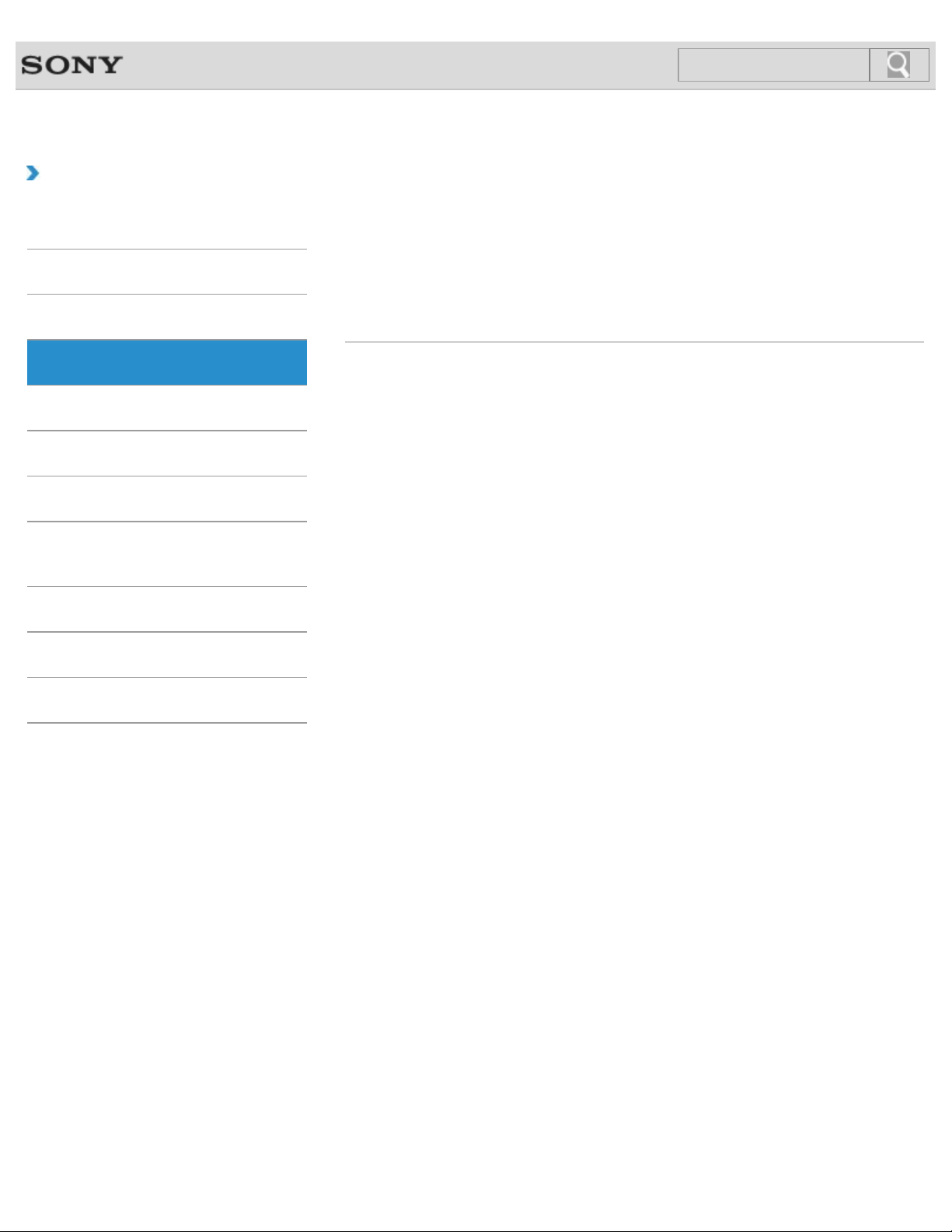
Guía del usuario de VAIO Atrás | Volver al principio
4
Buscar
Solución de problemas
Cómo utilizar
Windows 8: Lo básico
Descripción de elementos
Configurar
Red / Internet
Conexiones
Configuración
Copia de seguridad /
Recuperación
Seguridad
Configurar
Alimentación
Computadora VAIO
Mouse
Pantalla
Batería
Elementos suministrados
Módulo de memoria
Teclado
Otras operaciones
Notificaciones
© 2013 Sony Corporation
Page 5
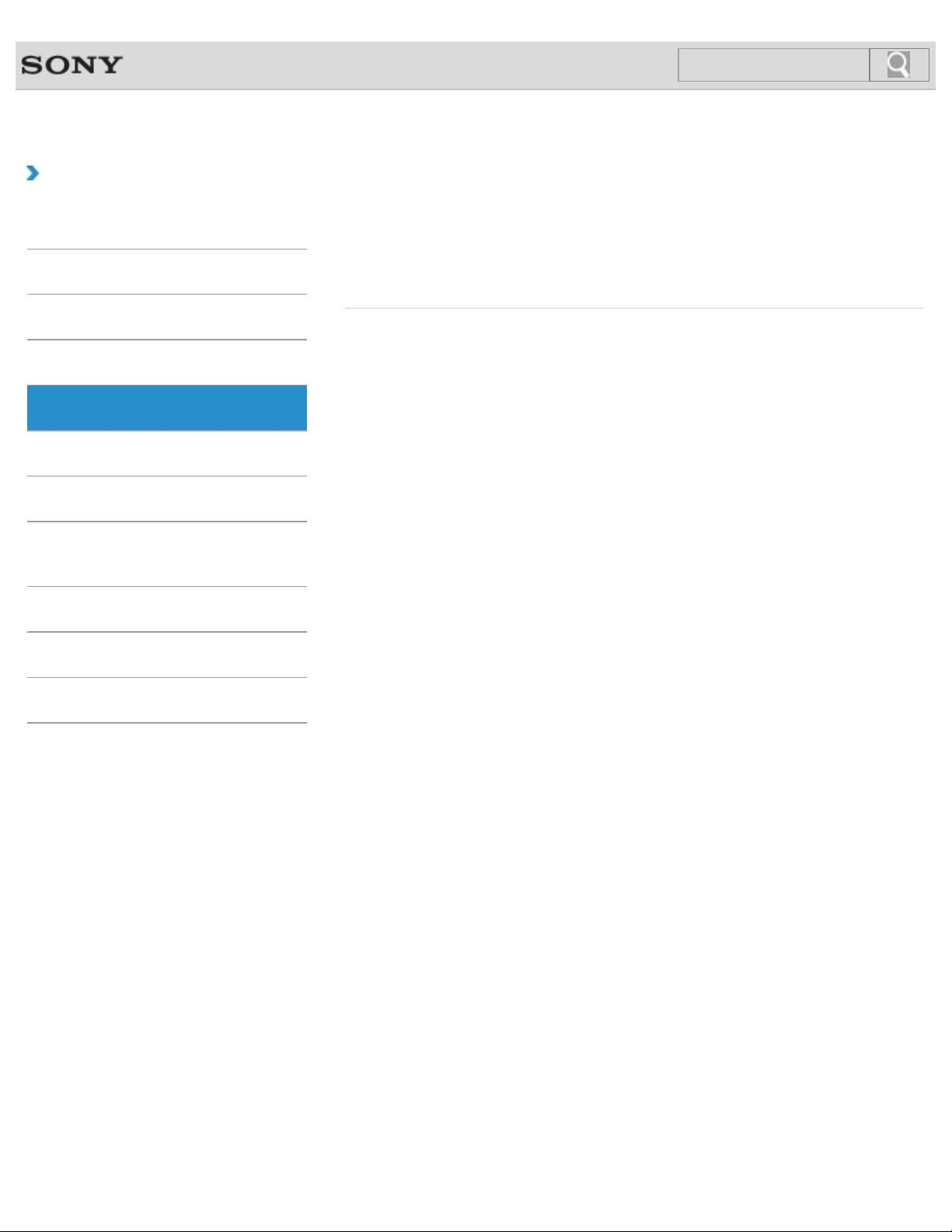
Guía del usuario de VAIO Atrás | Volver al principio
5
Buscar
Solución de problemas
Cómo utilizar
Windows 8: Lo básico
Descripción de elementos
Configurar
Red / Internet
Conexiones
Configuración
Copia de seguridad /
Recuperación
Seguridad
Red / Internet
Aplicaciones
LAN
Wi-Fi
Internet
Tienda
Otras operaciones
Notificaciones
© 2013 Sony Corporation
Page 6
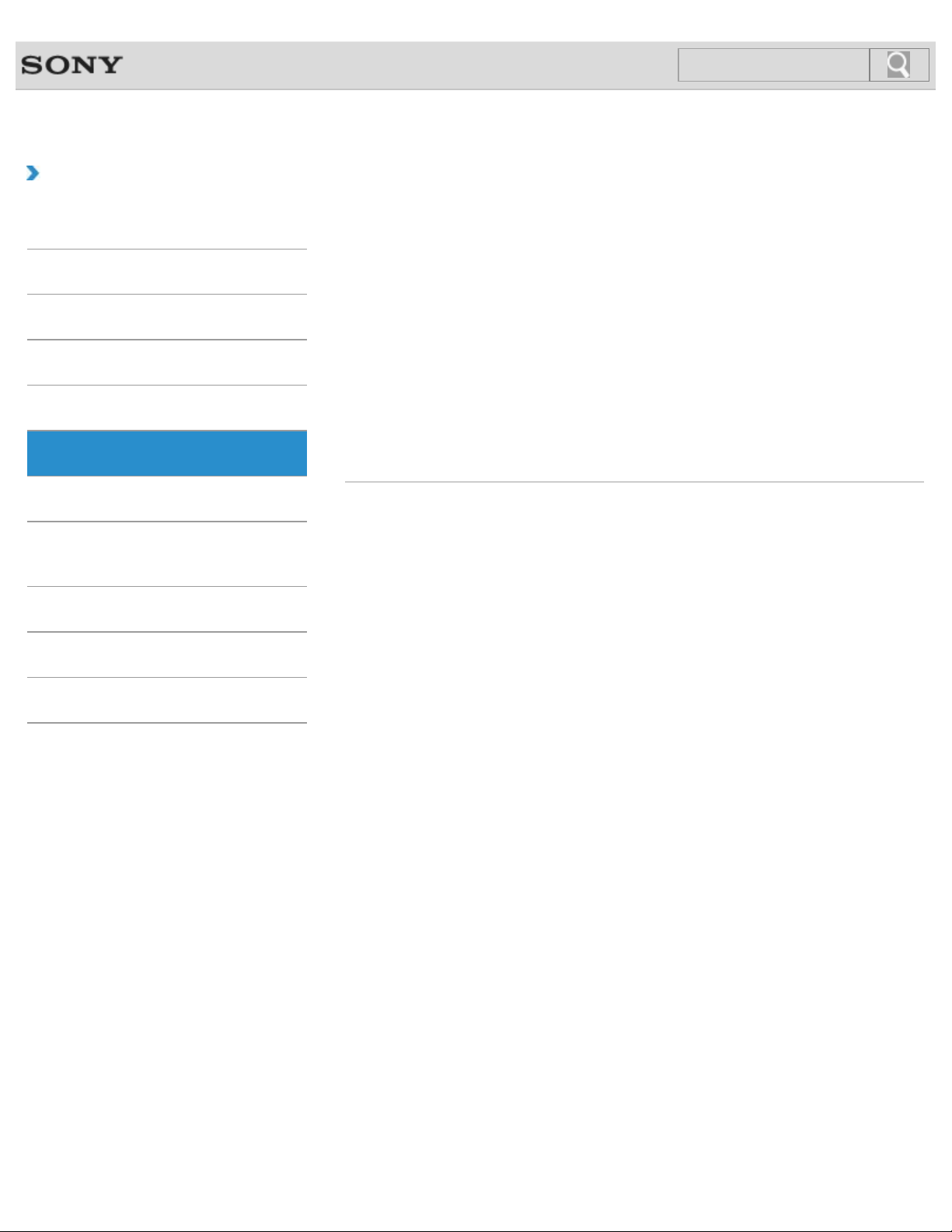
Guía del usuario de VAIO Atrás | Volver al principio
6
Buscar
Solución de problemas
Cómo utilizar
Windows 8: Lo básico
Descripción de elementos
Configurar
Red / Internet
Conexiones
Configuración
Copia de seguridad /
Recuperación
Seguridad
Conexiones
Alimentación
Audio
BLUETOOTH
CD/DVD/BD
Internet
Micrófono
Pantalla
USB
Altavoces
Auriculares
Batería
Dispositivo periférico
LAN
Mouse
Teclado
Wi-Fi
Otras operaciones
Notificaciones
© 2013 Sony Corporation
Page 7
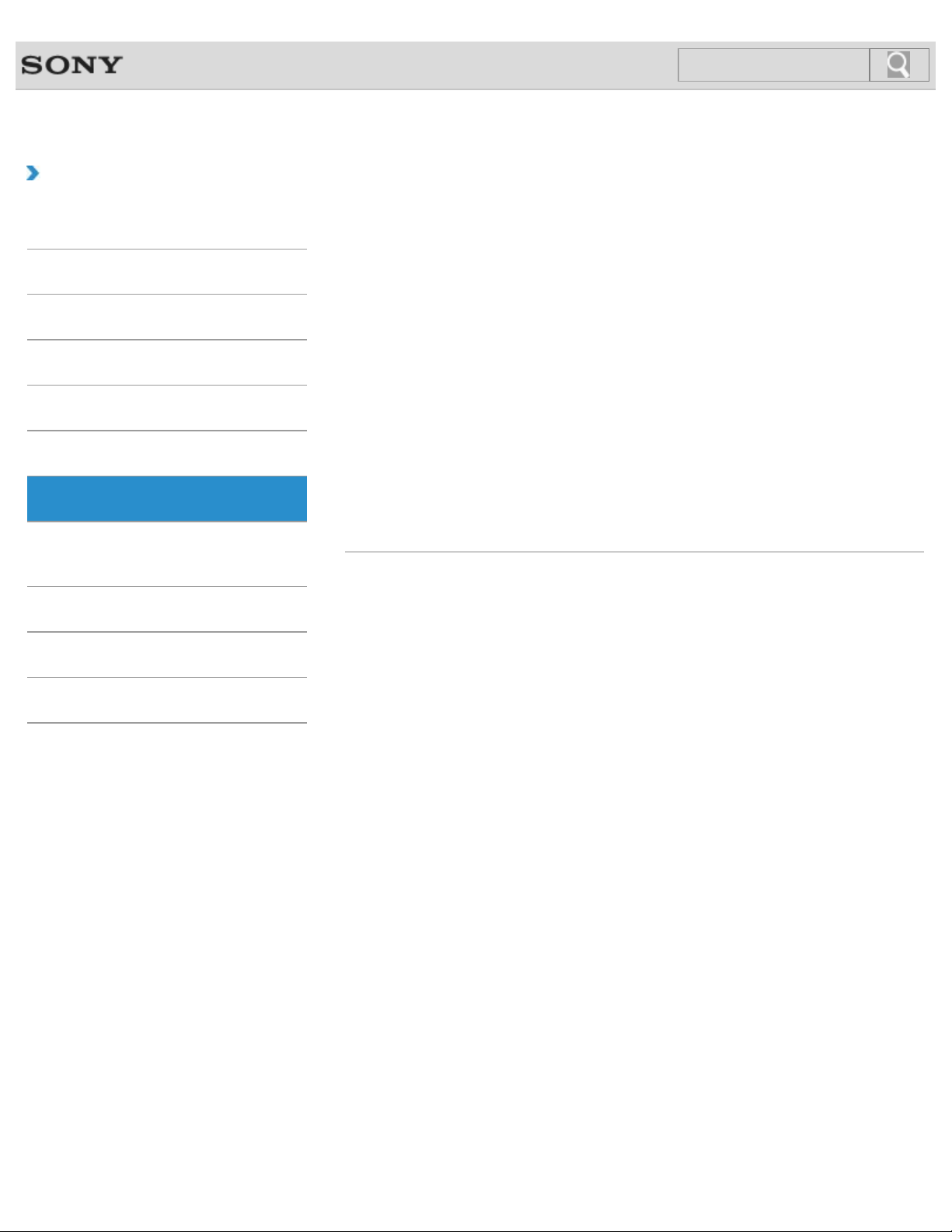
Guía del usuario de VAIO Atrás | Volver al principio
7
Buscar
Solución de problemas
Cómo utilizar
Windows 8: Lo básico
Descripción de elementos
Configurar
Red / Internet
Conexiones
Configuración
Copia de seguridad /
Recuperación
Seguridad
Configuración
Alimentación
Audio
Batería
CD/DVD/BD
Contraseña
Dispositivo periférico
Micrófono
Pantalla
Recuperación
Sensor
Altavoces
BIOS
Botón
Computadora VAIO
Cámara
Menú
Módulo de memoria
Pantalla táctil
Seguridad
Servicio y soporte técnico
Otras operaciones
Notificaciones
© 2013 Sony Corporation
Page 8

Guía del usuario de VAIO Atrás | Volver al principio
8
Buscar
Solución de problemas
Cómo utilizar
Windows 8: Lo básico
Descripción de elementos
Configurar
Red / Internet
Conexiones
Configuración
Copia de seguridad / Recuperación
Seguridad
Copia de seguridad / Recuperación
Actualizar
Botón
Computadora VAIO
Dispositivo de almacenamiento
incorporado
Recuperación
BIOS
CD/DVD/BD
Copia de seguridad
Partición
Servicio y soporte técnico
Otras operaciones
Notificaciones
© 2013 Sony Corporation
Page 9

Guía del usuario de VAIO Atrás | Volver al principio
9
Buscar
Solución de problemas
Cómo utilizar
Windows 8: Lo básico
Descripción de elementos
Configurar
Red / Internet
Conexiones
Configuración
Copia de seguridad /
Recuperación
Seguridad
Seguridad
BIOS
Contraseña
Servicio y soporte técnico
Computadora VAIO
Internet
Otras operaciones
Notificaciones
© 2013 Sony Corporation
Page 10
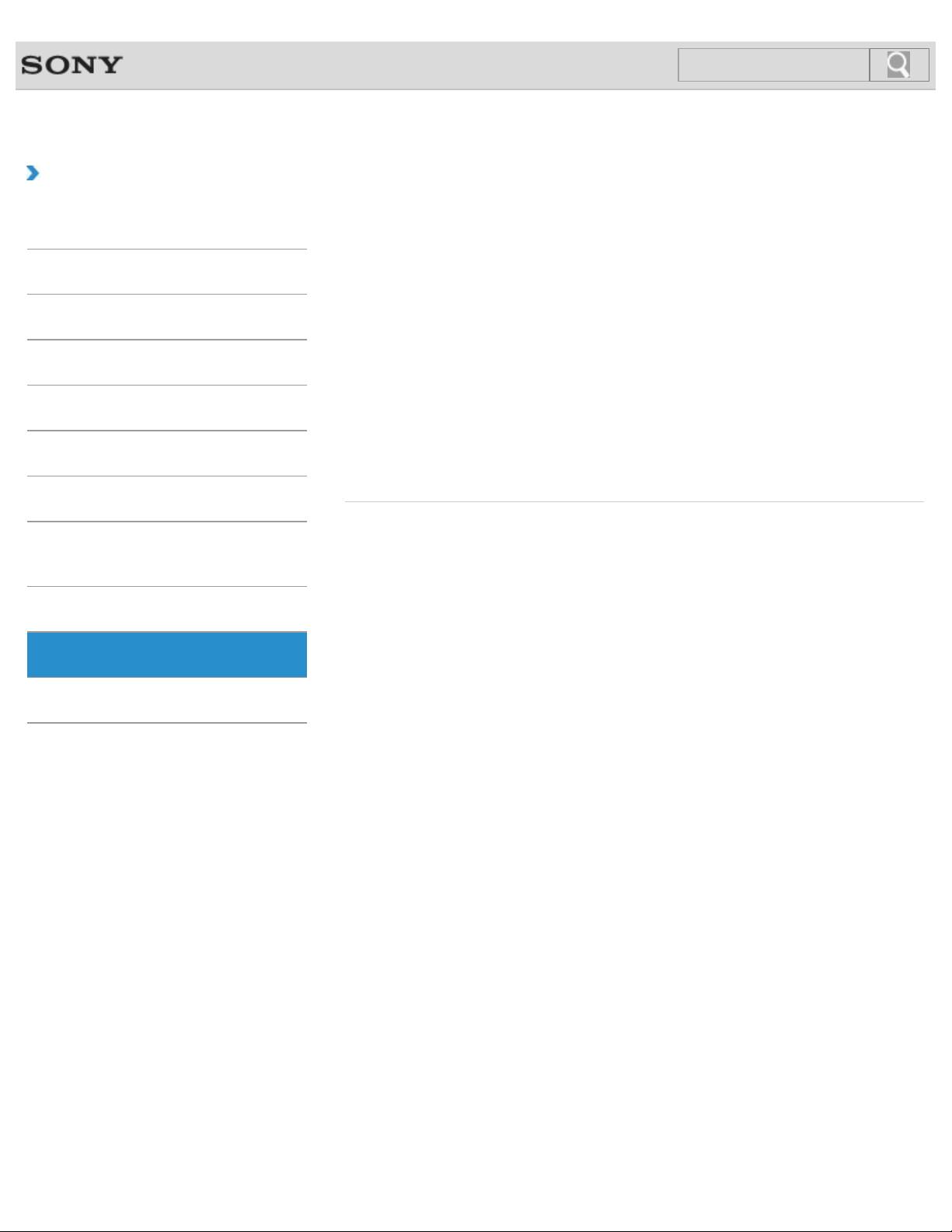
Guía del usuario de VAIO Atrás | Volver al principio
10
Buscar
Solución de problemas
Cómo utilizar
Windows 8: Lo básico
Descripción de elementos
Configurar
Red / Internet
Conexiones
Configuración
Copia de seguridad /
Recuperación
Seguridad
Otras operaciones
Alimentación
Batería
Cámara
Mouse
NFC/Funciones de un toque
Pantalla táctil
Tarjeta de memoria
USB
Ayuda y soporte técnico
Computadora VAIO
Dispositivo de almacenamiento
incorporado
Módulo de memoria
Pantalla
Partición
Teclado
Windows
Otras operaciones
Notificaciones
© 2013 Sony Corporation
Page 11

Guía del usuario de VAIO Atrás | Volver al principio
11
Buscar
Solución de problemas
Cómo utilizar
Windows 8: Lo básico
Descripción de elementos
Configurar
Red / Internet
Conexiones
Configuración
Copia de seguridad /
Recuperación
Seguridad
Notificaciones
Aviso importante
Cuidado y mantenimiento
Leer esto primero
Seguridad
Computadora VAIO
Elementos suministrados
Registro del producto
Servicio y soporte técnico
Otras operaciones
Notificaciones
© 2013 Sony Corporation
Page 12
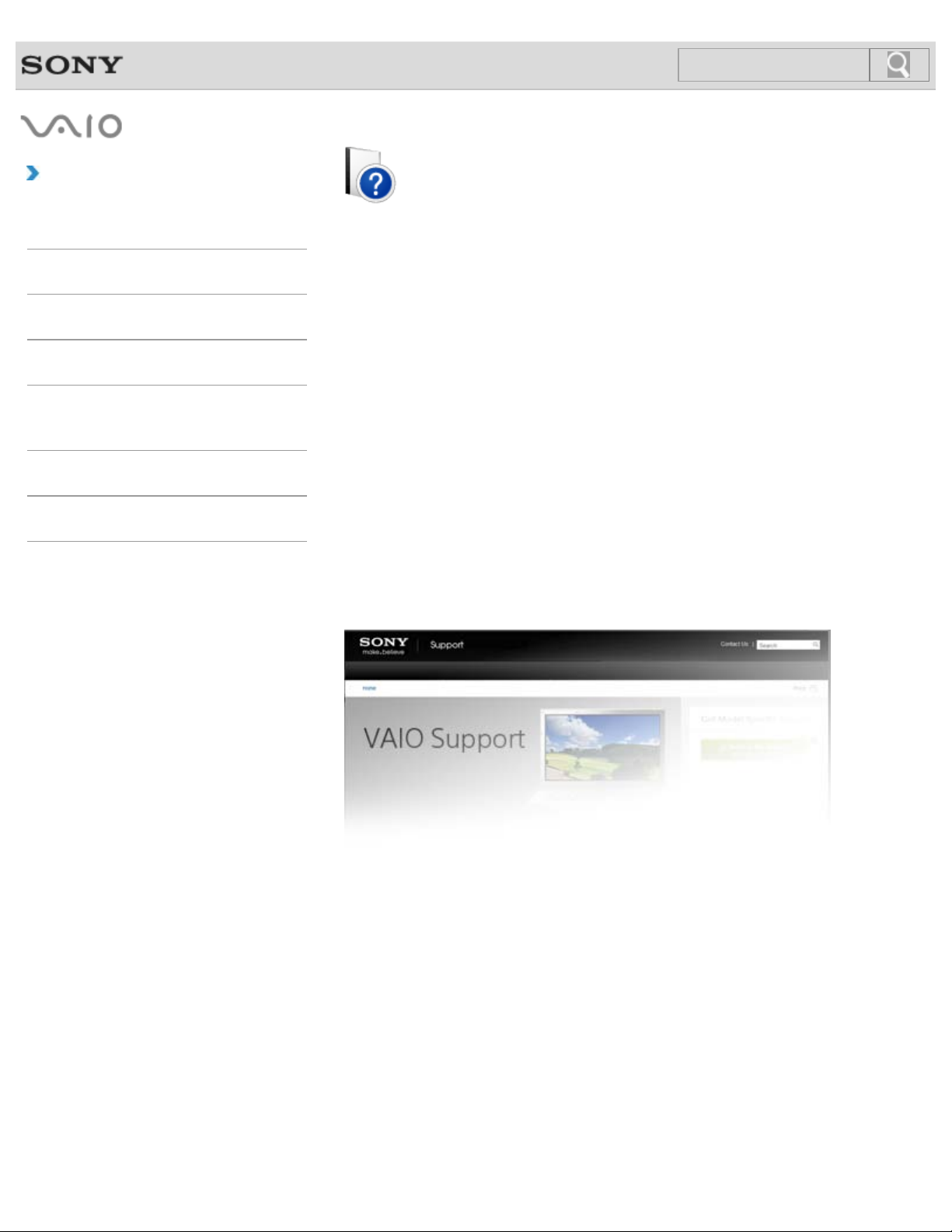
Cómo utilizar
12
Buscar
Solución de problemas
Hardware
Guía de Usuario de VAIO
VAIO Tap 20
SVJ2022
Aplicaciones
Red / Internet
Copia de seguridad /
Recuperación
Seguridad
Dispositivos periféricos
Utilice este manual si tiene algún problema o preguntas acerca de su computadora VAIO.
Visite el sitio web de soporte técnico de VAIO donde se ofrece información actualizada
sobre la computadora VAIO.
http://esupport.sony.com/US/VAIO/ (Estados Unidos)
http://www.sony.ca/support/ (Canadá: inglés)
http://fr.sony.ca/support/ (Canadá: francés)
http://esupport.sony.com/LA/VAIO/ (Región de América Latina)
http://esupport.sony.com/BR/VAIO/ (Brasil)
© 2013 Sony Corporation
Page 13

Guía del usuario de VAIO Atrás | Volver al principio
13
Buscar
Solución de problemas
Leer esto primero
Cómo utilizar
Windows 8: Lo básico
Descripción de elementos
Configurar
Red / Internet
Conexiones
Configuración
Copia de seguridad /
Recuperación
Seguridad
Otras operaciones
Felicitaciones por la compra de esta computadora VAIO(R).
Acerca de la configuración de la computadora VAIO
Para obtener información sobre la configuración de la computadora VAIO, visite el sitio web
de soporte técnico en línea de Sony. [Detalles]
Es posible que algunas funciones, opciones y artículos suministrados no estén disponibles
en la computadora VAIO.
Funciones
Las funciones disponibles varían dependiendo del modelo o de las opciones que haya
elegido. No todas las funciones en este manual están disponibles en su modelo.
Ilustraciones
Es posible que las ilustraciones, fotos, o capturas de pantalla en este manual no se vean
exactamente iguales según del modelo o las opciones que haya elegido.
Aplicaciones
Las aplicaciones preinstaladas pueden variar según el modelo o las opciones que haya
elegido. Es posible que las aplicaciones que se describen en este manual no estén
preinstaladas en la computadora VAIO.
Notificaciones
Manuales suministrados
Los siguientes manuales son suministrados con la computadora VAIO.
Documentación en pantalla
Guía del usuario: Versión de introducción [Detalles]
Un manual preinstalado con información limitada sobre la computadora VAIO, el cual se
centra en el soporte técnico y en la conexión a Internet. Guía del usuario: Versión
de introducción se reemplaza con una versión completa de Guía del usuario
(este manual), después de la actualización.
Guía del usuario (este manual)
Información general e instrucciones de operación acerca de la computadora VAIO,
incluida información de soporte técnico y de solución de problemas.
Documentación impresa
Guía de Inicio Rápido
Información general sobre cómo configurar y comenzar a utilizar la computadora VAIO.
Guía de recuperación, copia de seguridad y solución de problemas
Información para recuperar y hacer copias de seguridad en la computadora VAIO, así
como información de solución de problemas.
Reglamentación de Seguridad
Page 14
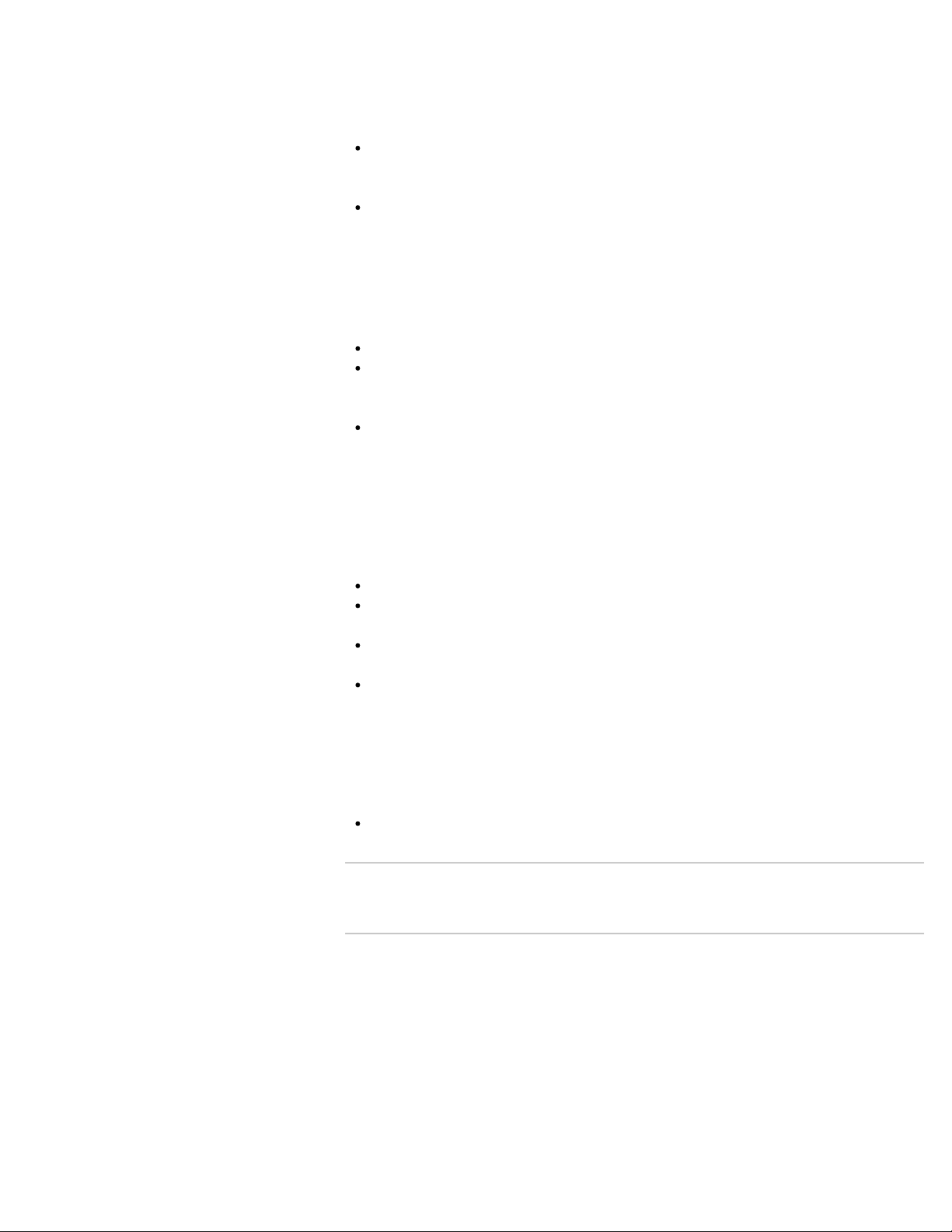
Antes de activar las funciones inalámbricas, tales como la tecnología de LAN
14
Buscar
inalámbrica y BLUETOOTH, lea la detenidamente.
Otras referencias
Ayuda y soporte técnico de Windows [Detalles]
Un recurso completo de asesoría, tutoriales y demostraciones prácticos para ayudarlo a
aprender a usar la computadora VAIO.
Archivos de ayuda de las aplicaciones
Es posible que los archivos de ayuda de las aplicaciones estén incluidos con las
aplicaciones preinstaladas de la computadora VAIO. Es posible que tenga acceso a los
archivos de ayuda desde el menú de ayuda.
Aviso
Copyright 2013 Sony Corporation. Todos los derechos reservados.
Este manual y el software aquí descrito no pueden reproducirse, traducirse o reducirse
a un formato para su lectura por medio de máquinas, en forma total o parcial, sin
consentimiento previo por escrito.
Sony Corporation no ofrece ninguna garantía con respecto a este manual, el software u
otra información aquí contenida y, por el presente, niega expresamente todas las
garantías implícitas de comerciabilidad o idoneidad para un fin determinado con
respecto a este manual, el software u otra información. En ningún caso, Sony
Corporation será responsable ante ningún daño incidental, resultante o especial,
independientemente de que sea de naturaleza extracontractual, contractual o de otra
clase, que derive de este manual, el software u otra información contenida en este
documento o en su uso, o que se relacione con ellos.
En el manual, las marcas (TM) o (R) no están especificadas.
Sony Corporation se reserva el derecho de realizar cualquier modificación en este
manual o en la información aquí contenida en cualquier momento sin previo aviso.
El software aquí descrito se rige por los términos de un contrato de licencia
independiente para el usuario.
Sony Corporation no será responsable ni compensará la pérdida de grabaciones de su
computadora VAIO, medios de grabación externos, dispositivos de grabación u otras
pérdidas relevantes, aun cuando las grabaciones no puedan efectuarse debido a fallas
en la computadora o cuando el contenido de una grabación se pierda o resulte dañado
por fallas en la computadora o reparaciones. Sony Corporation no restaurará,
recuperará ni replicará los contenidos grabados en la computadora, medio de grabación
externo o dispositivo de grabación en ninguna circunstancia.
Las funciones y especificaciones están sujetas a cambios sin aviso.
© 2013 Sony Corporation
Temas relacionados
Acerca del sitio web de soporte técnico
Page 15
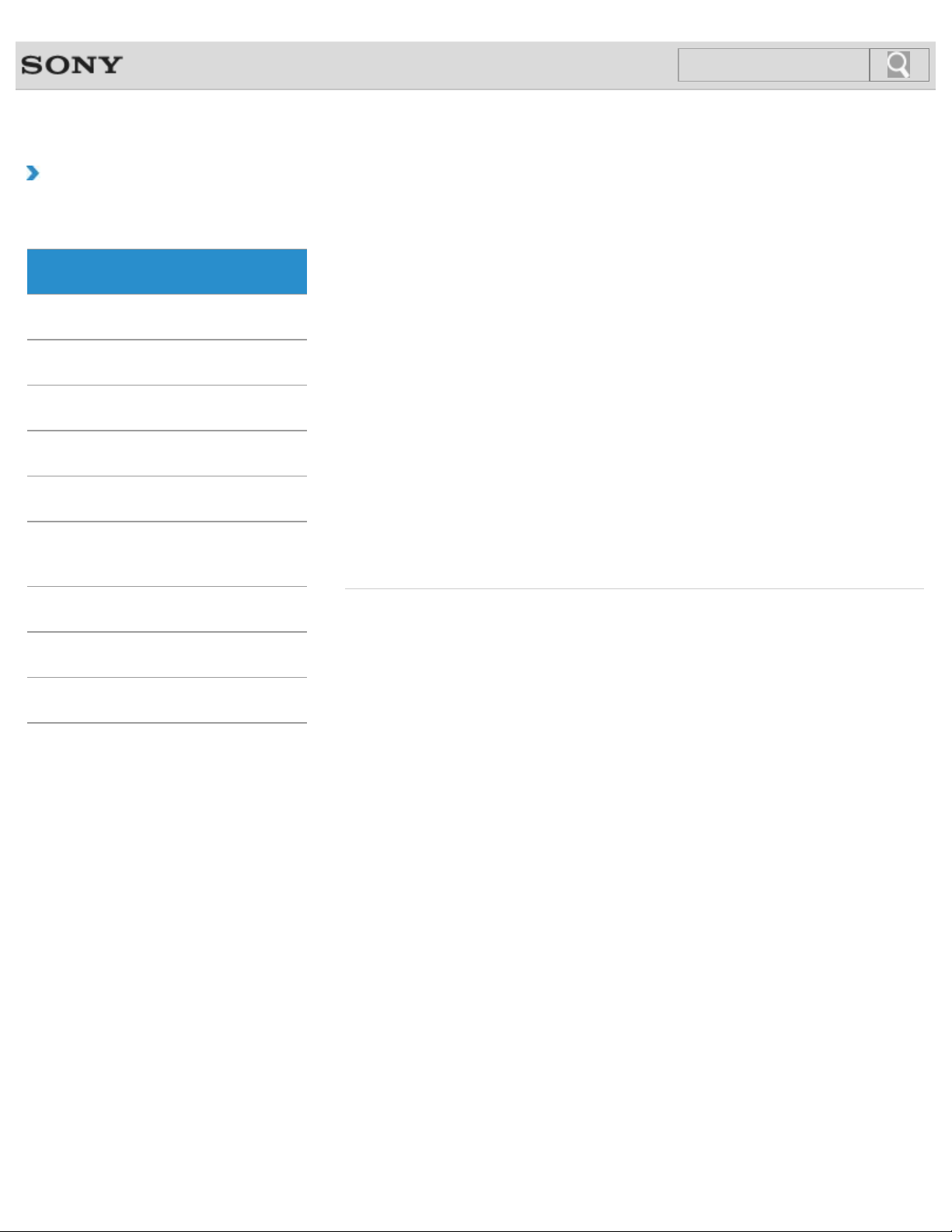
Guía del usuario de VAIO Atrás | Volver al principio
15
Buscar
Solución de problemas
Cómo utilizar
Windows 8: Lo básico
Descripción de elementos
Configurar
Red / Internet
Conexiones
Configuración
Copia de seguridad /
Recuperación
Seguridad
Alimentación
Ingreso al modo de Suspensión, Apagado o Reinicio
Puede colocar la computadora VAIO en el modo de Suspensión o apagar/reiniciar la
computadora mediante estos pasos.
Quizás esté buscando los siguientes temas:
Acerca del uso de la fuente de alimentación
Apagado de la computadora VAIO
Cambio de la configuración de Rapid Wake (modo de Suspensión)
Carga de la batería
Conexión a una fuente de alimentación
Encendido de la computadora VAIO
Instalación y extracción de la batería
Lista de estados del indicador de carga
Notas sobre el modo de Suspensión
Reinicio de la computadora VAIO
Selección de un plan de energía
Uso del modo de Suspensión
Otras operaciones
Notificaciones
© 2013 Sony Corporation
Page 16

Guía del usuario de VAIO Atrás | Volver al principio
16
Buscar
Solución de problemas
Cómo utilizar
Windows 8: Lo básico
Descripción de elementos
Configurar
Red / Internet
Conexiones
Configuración
Copia de seguridad /
Recuperación
Seguridad
Ayuda y soporte técnico
Cómo abrir Ayuda y soporte técnico de Windows
Puede abrir la Ayuda y soporte técnico de Windows mediante estos pasos.
Otras operaciones
Notificaciones
© 2013 Sony Corporation
Page 17
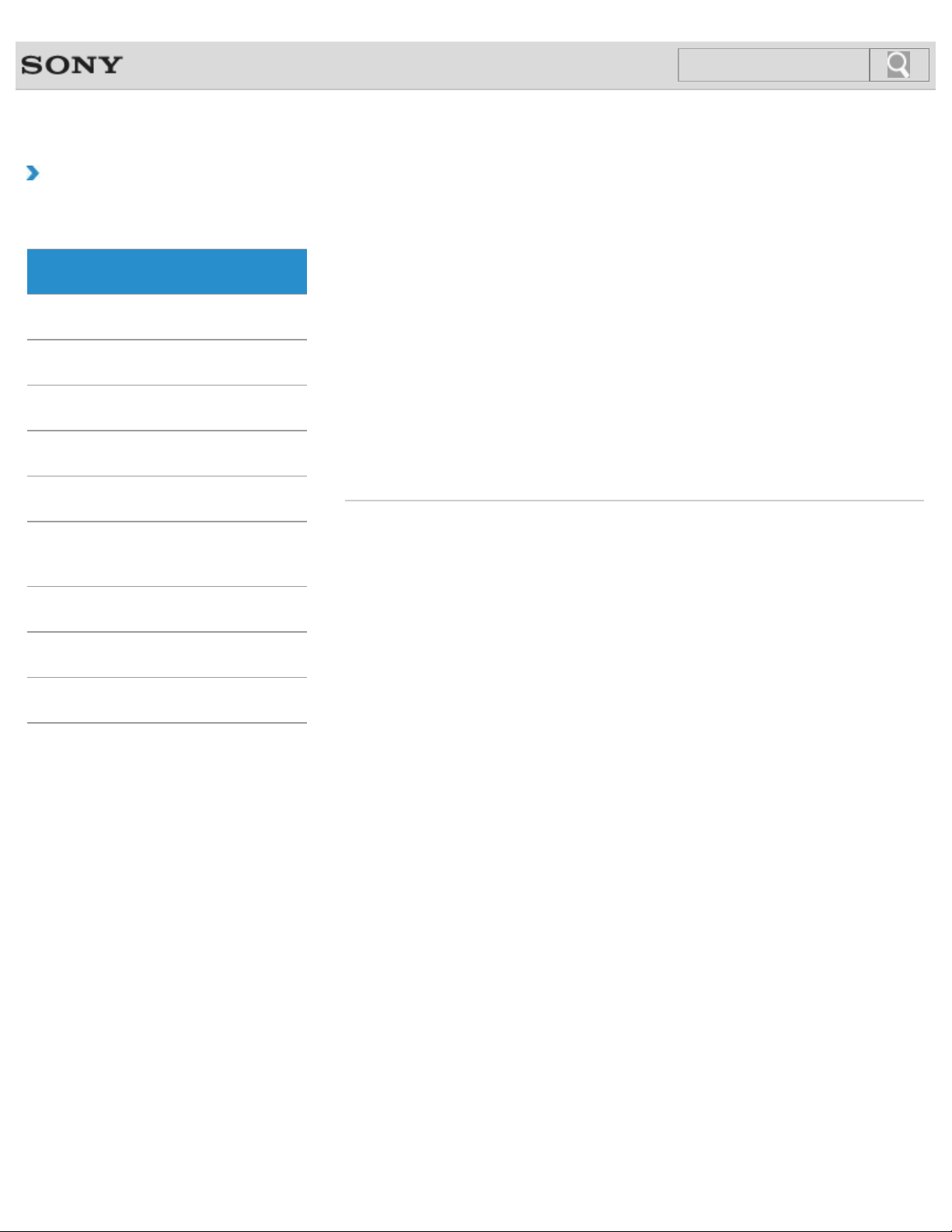
Guía del usuario de VAIO Atrás | Volver al principio
17
Buscar
Solución de problemas
Cómo utilizar
Windows 8: Lo básico
Descripción de elementos
Configurar
Red / Internet
Conexiones
Configuración
Copia de seguridad /
Recuperación
Seguridad
Menú
Acerca del menú y de la pantalla de Inicio
Es posible agregar accesos directos para las aplicaciones, el escritorio y los sitios web que
se usan con más frecuencia.
Cómo abrir Escritorio
Puede acceder al escritorio desde un mosaico, del mismo modo en que lo hace con una
aplicación. Abra el escritorio mediante la siguiente instrucción.
Cómo abrir Panel de control
Puede abrir el Panel de control mediante estos pasos.
Cómo abrir los accesos
Es posible abrir los accesos para buscar aplicaciones y archivos, utilizar contenido
compartido, imprimir o reproducir contenido en otros dispositivos y configurar la
computadora VAIO.
Otras operaciones
Notificaciones
© 2013 Sony Corporation
Page 18
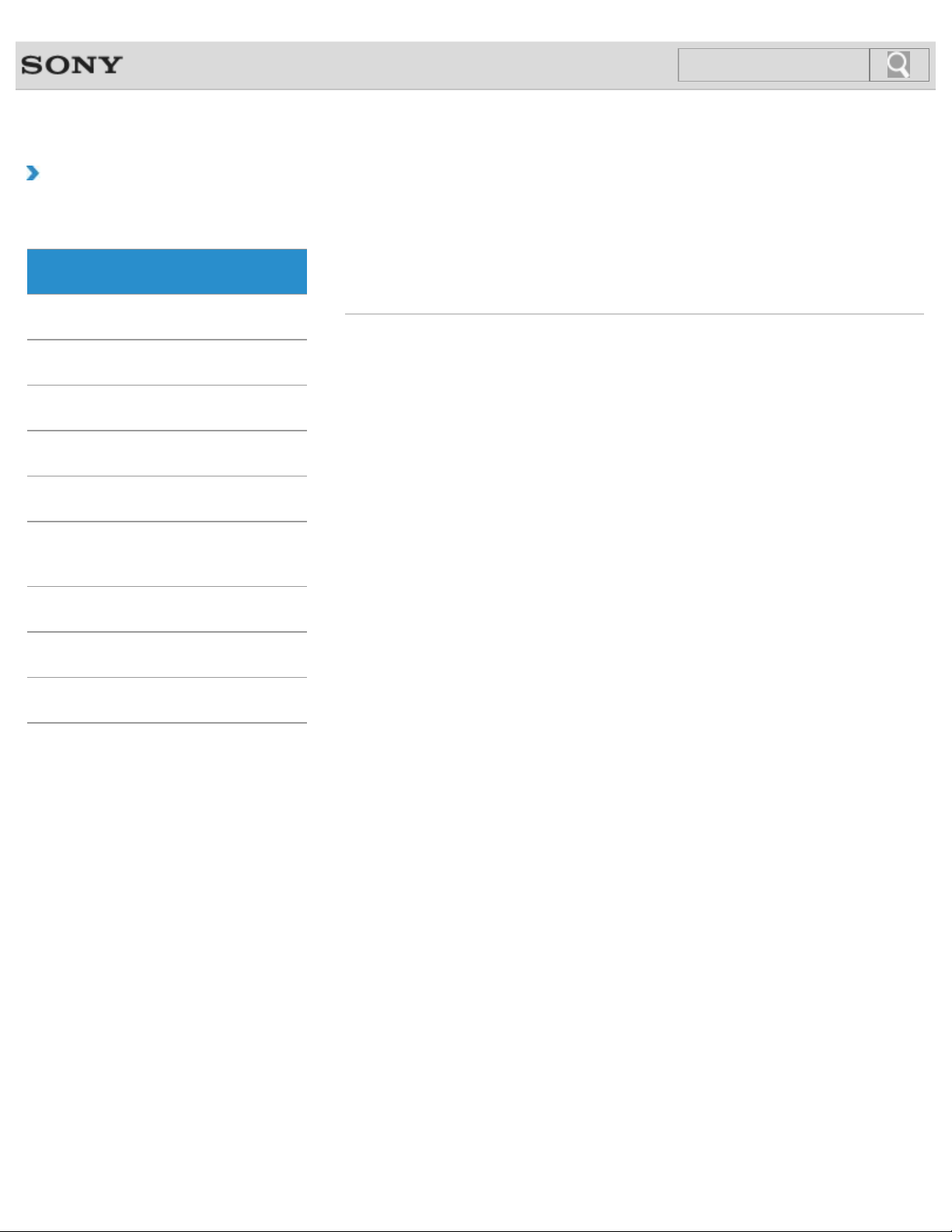
Guía del usuario de VAIO Atrás | Volver al principio
18
Buscar
Solución de problemas
Cómo utilizar
Windows 8: Lo básico
Descripción de elementos
Configurar
Red / Internet
Conexiones
Configuración
Copia de seguridad /
Recuperación
Seguridad
Tienda
Cambiar cuentas de usuario
Puede cambiar a otra cuenta de usuario mediante estos pasos.
Instalación de Aplicaciones desde Tienda Windows
Es posible instalar aplicaciones de la Tienda Windows.
Otras operaciones
Notificaciones
© 2013 Sony Corporation
Page 19
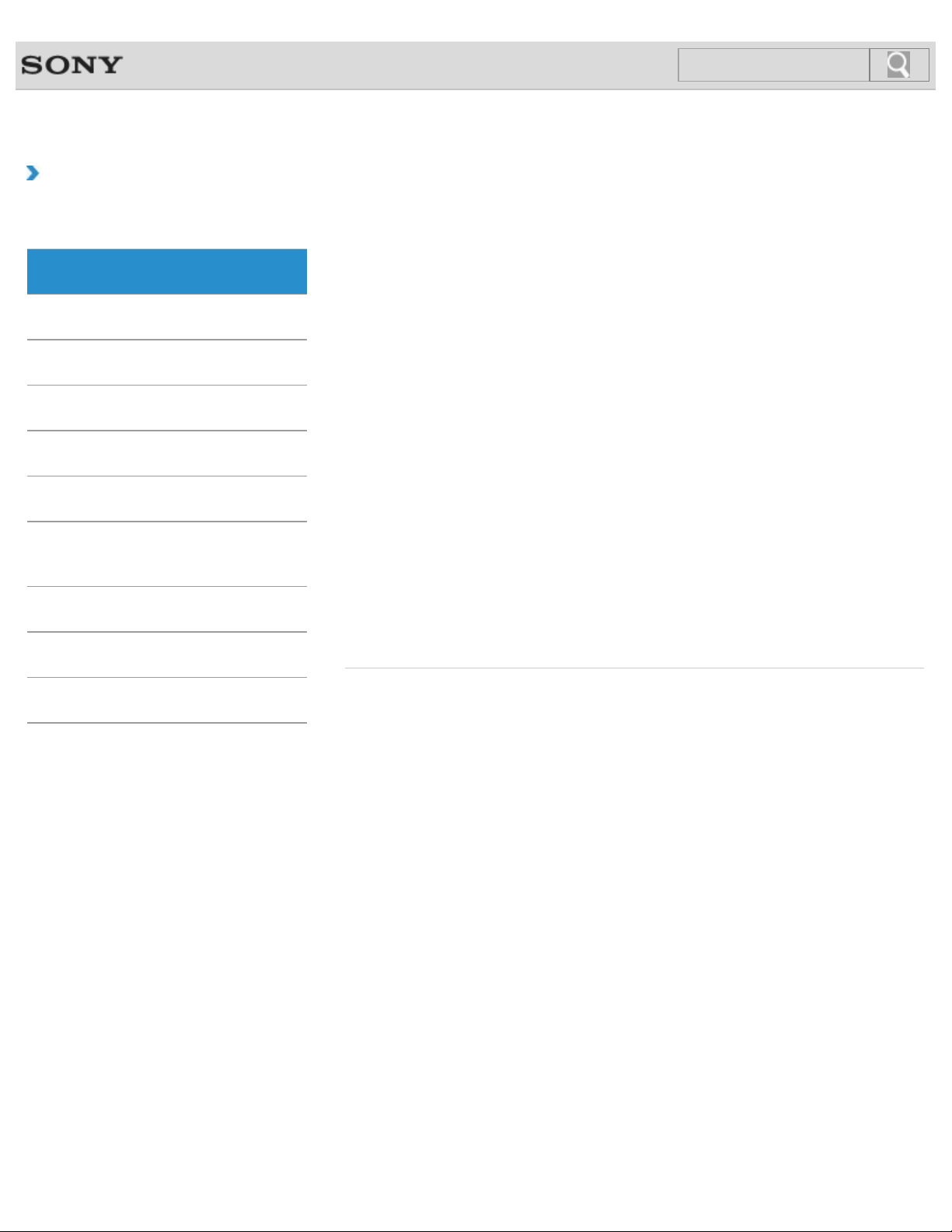
Guía del usuario de VAIO Atrás | Volver al principio
19
Buscar
Solución de problemas
Cómo utilizar
Windows 8: Lo básico
Descripción de elementos
Configurar
Red / Internet
Conexiones
Configuración
Copia de seguridad /
Recuperación
Seguridad
Otras operaciones
Aplicaciones
Búsqueda/inicio de Aplicaciones, Configuración o Archivos
Puede buscar aplicaciones, archivos o configuraciones en los accesos y, luego, iniciar las
aplicaciones, los archivos o las configuraciones que desee usar.
Cambiar cuentas de usuario
Puede cambiar a otra cuenta de usuario mediante estos pasos.
Cómo abrir el menú de la Aplicación
Muchas aplicaciones cuentan con menús que se utilizan para controlar la aplicación. Siga
las instrucciones que se detallan a continuación para abrir el menú de la aplicación.
Cómo cerrar las Aplicaciones
Puede cerrar las aplicaciones en ejecución con la instrucción que se menciona a
continuación.
Instalación de Aplicaciones desde Tienda Windows
Es posible instalar aplicaciones de la Tienda Windows.
Seleccione Aplicaciones
Puede alternar entre las aplicaciones que se están ejecutando.
Visualización de las Aplicaciones en ejecución
Es posible ver las aplicaciones en ejecución con la lista que se muestra en la pantalla Inicio.
[Detalles]
Notificaciones
© 2013 Sony Corporation
Page 20
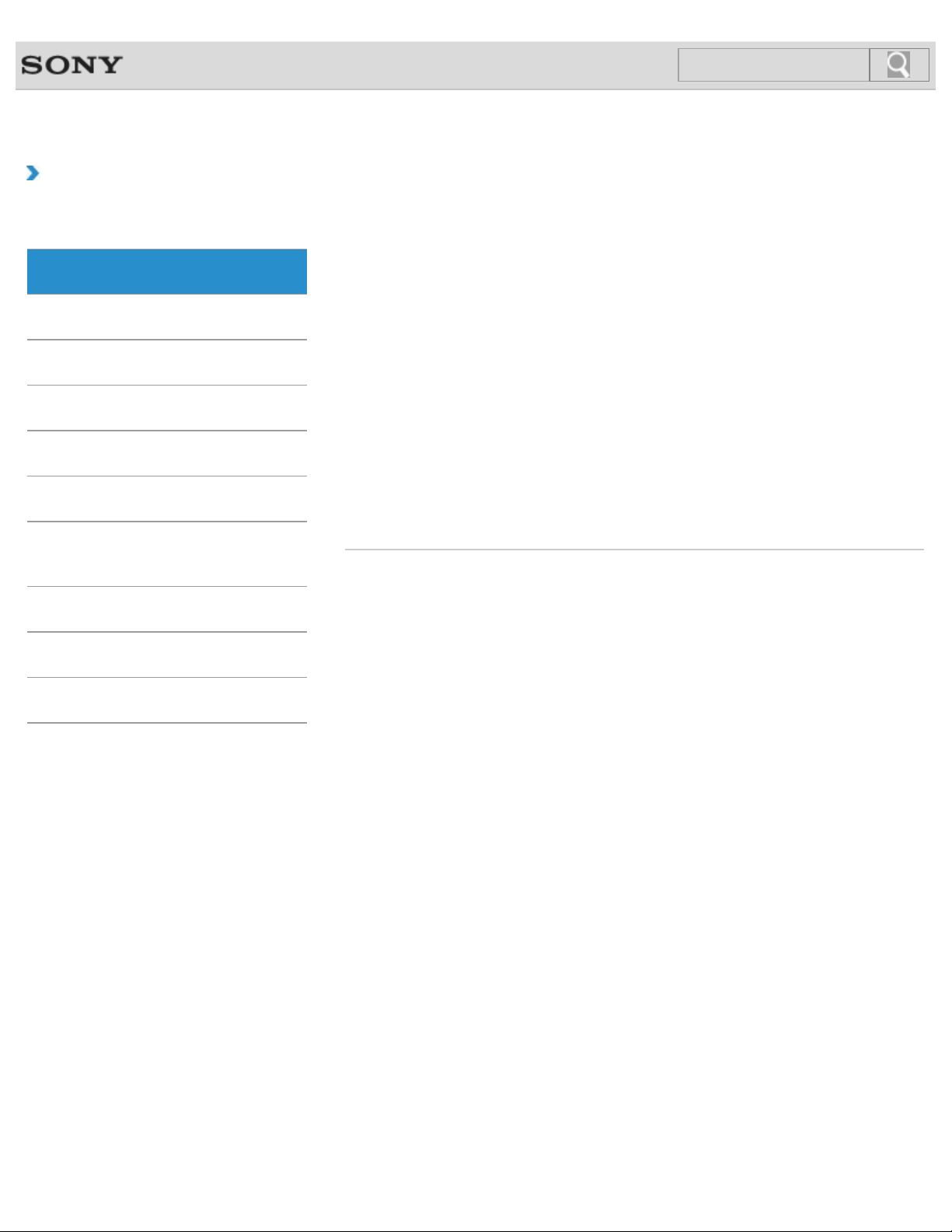
Guía del usuario de VAIO Atrás | Volver al principio
20
Buscar
Solución de problemas
Cómo utilizar
Windows 8: Lo básico
Descripción de elementos
Configurar
Red / Internet
Conexiones
Configuración
Copia de seguridad /
Recuperación
Seguridad
Internet
Instalación de Aplicaciones desde Tienda Windows
Es posible instalar aplicaciones de la Tienda Windows.
Quizás esté buscando los siguientes temas:
Acerca de la clave de seguridad para Wi-Fi(R) (LAN inalámbrica)
Acerca de la red (LAN)
Acerca del estándar Wi-Fi(R) (LAN inalámbrica)
Conectarse a Internet con una conexión de cable
Cómo desactivar la función Wi-Fi(R) (LAN inalámbrica)
Cómo detener las comunicaciones Wi-Fi(R) (LAN inalámbrica)
Cómo iniciar las comunicaciones Wi-Fi(R) (LAN inalámbrica)
Inicio del explorador de Internet (botón WEB)<Modelos equipados con el botón WEB>
Notas acerca de la función Wi-Fi(R) (LAN inalámbrica)
Sobre los servicios de conexión a Internet
Utilización del Aplicación antivirus para la computadora VAIO
Otras operaciones
Notificaciones
© 2013 Sony Corporation
Page 21
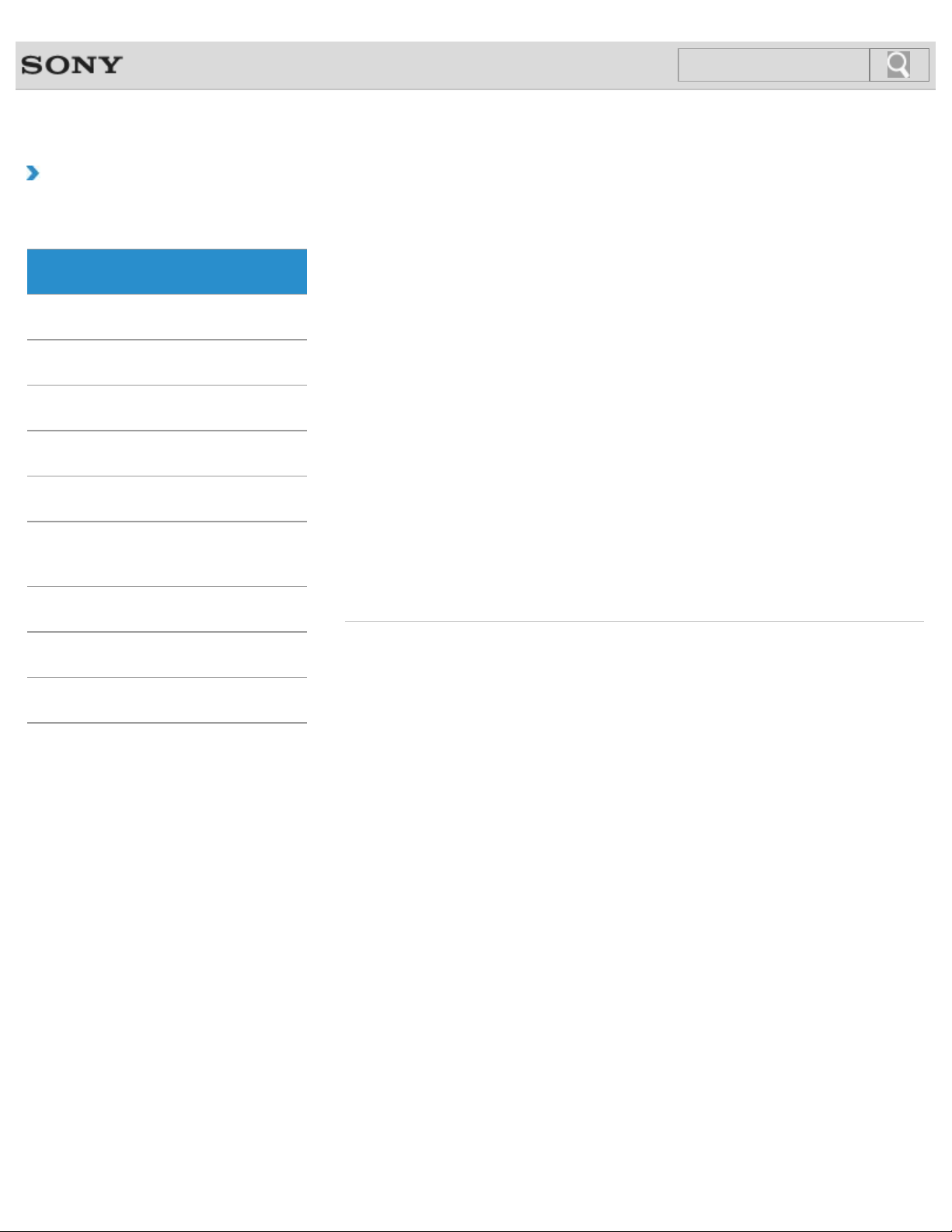
Guía del usuario de VAIO Atrás | Volver al principio
21
Buscar
Solución de problemas
Cómo utilizar
Windows 8: Lo básico
Descripción de elementos
Configurar
Red / Internet
Conexiones
Configuración
Copia de seguridad /
Recuperación
Seguridad
Pantalla
Acerca del menú y de la pantalla de Inicio
Es posible agregar accesos directos para las aplicaciones, el escritorio y los sitios web que
se usan con más frecuencia.
Cómo abrir Escritorio
Puede acceder al escritorio desde un mosaico, del mismo modo en que lo hace con una
aplicación. Abra el escritorio mediante la siguiente instrucción.
Quizás esté buscando los siguientes temas:
Acerca de la pantalla táctil<Modelos equipados con pantalla táctil>
Ajuste automático del brillo de la pantalla LCD
Ajuste del ángulo de la pantalla
Cambiar el brillo de la pantalla LCD
Cambiar la resolución (tamaño) de la imagen de la pantalla
Cómo usar la pantalla táctil<Modelos equipados con pantalla táctil>
Formas de aumentar el tamaño del texto (PPP)<Modelos equipados con pantalla táctil>
Notas sobre el cuidado de la pantalla LCD
Notas sobre el uso de la pantalla táctil<Modelos equipados con pantalla táctil>
Reproducción correcta de imágenes (Mobile BRAVIA Engine 2)
Otras operaciones
Notificaciones
© 2013 Sony Corporation
Page 22
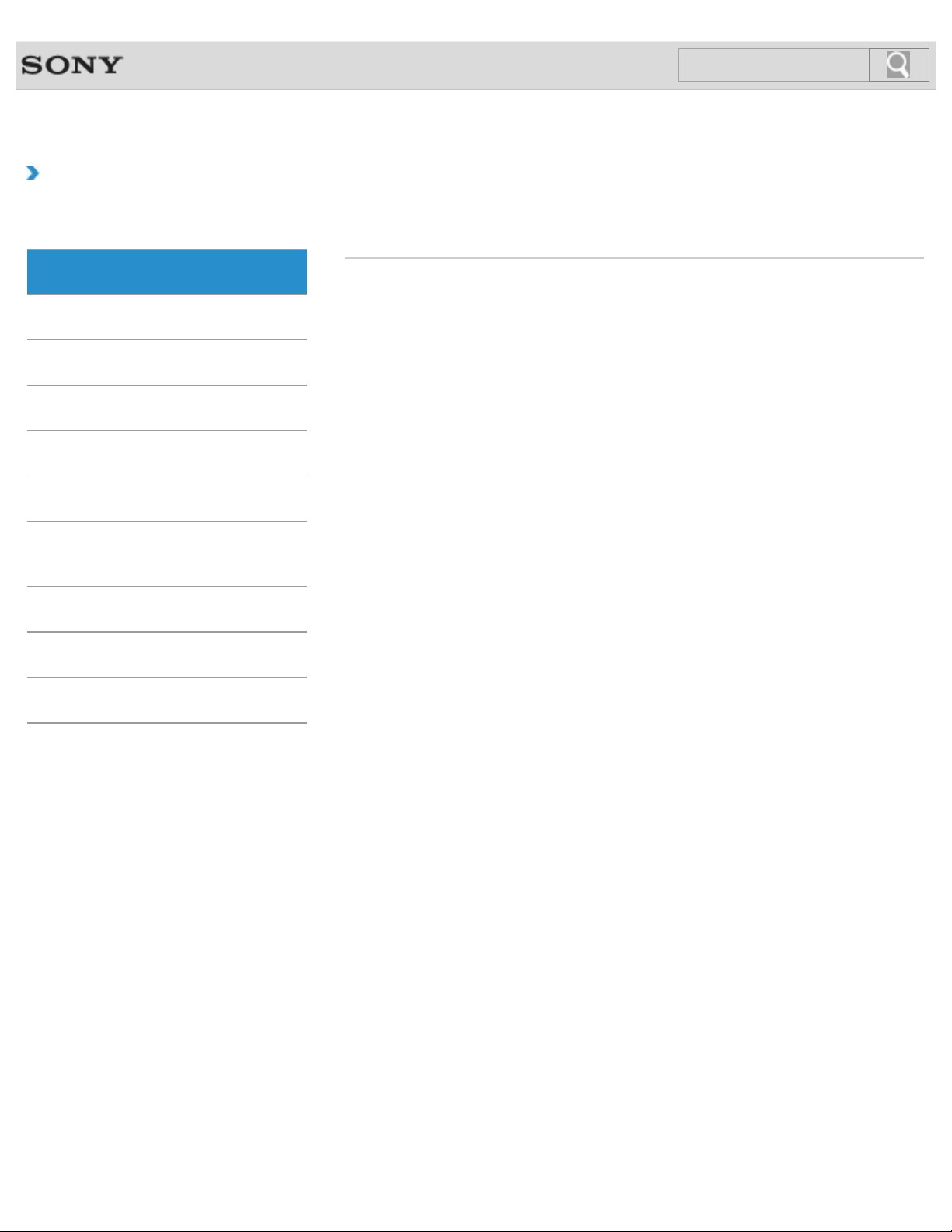
Guía del usuario de VAIO Atrás | Volver al principio
22
Buscar
Solución de problemas
Cómo utilizar
Windows 8: Lo básico
Descripción de elementos
Configurar
Red / Internet
Conexiones
Configuración
Copia de seguridad /
Recuperación
Seguridad
Windows
Cómo abrir Ayuda y soporte técnico de Windows
Puede abrir la Ayuda y soporte técnico de Windows mediante estos pasos.
Otras operaciones
Notificaciones
© 2013 Sony Corporation
Page 23
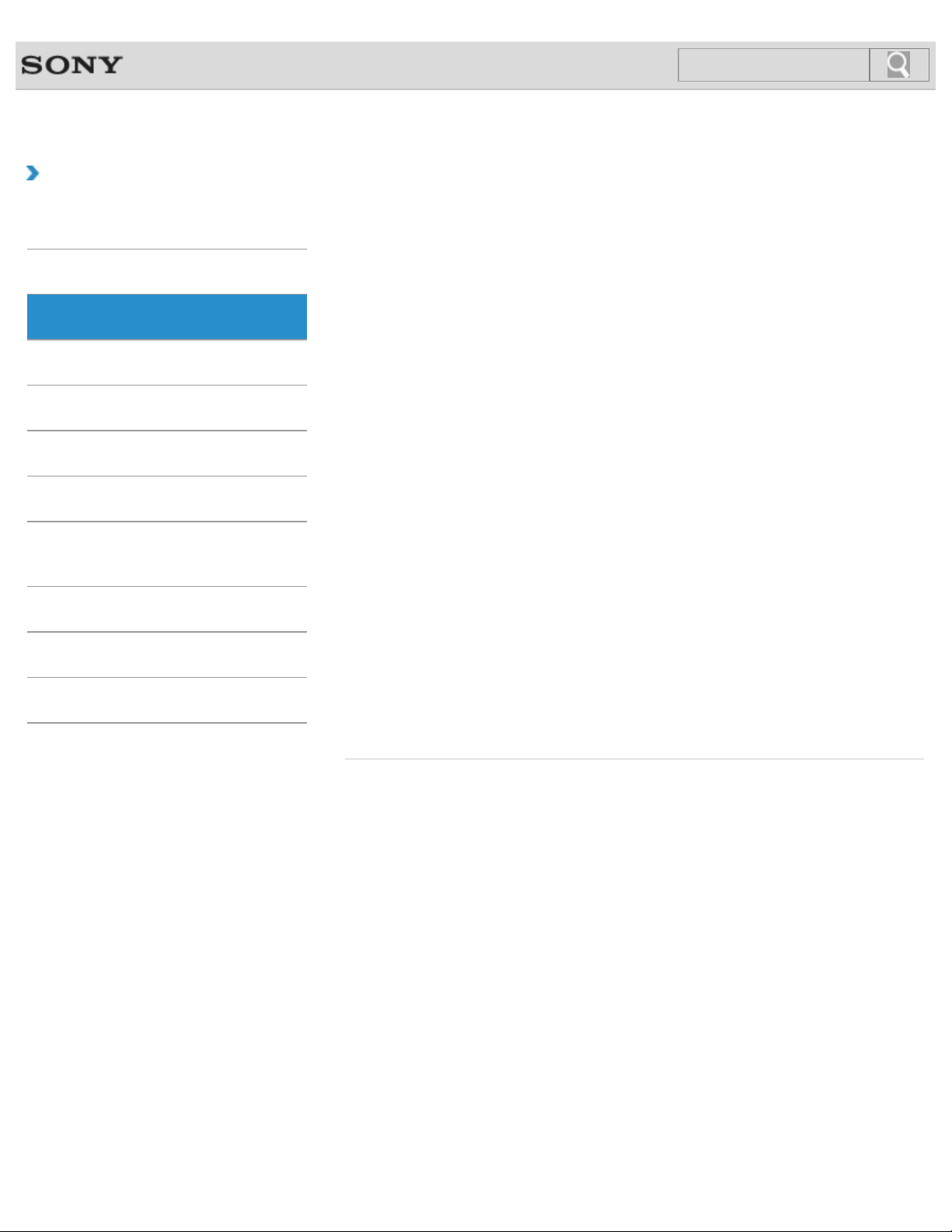
Guía del usuario de VAIO Atrás | Volver al principio
23
Buscar
Solución de problemas
Cómo utilizar
Windows 8: Lo básico
Descripción de elementos
Configurar
Red / Internet
Conexiones
Configuración
Copia de seguridad /
Recuperación
Seguridad
Otras operaciones
Notificaciones
Computadora VAIO
Partes y controles en el frente
Describe las funciones en el frente de la computadora VAIO, tales como los botones y los
indicadores luminosos.
Partes y controles en la parte posterior
Describe las funciones en la parte inferior de la computadora VAIO, tales como los puertos
de conexión.
Partes y controles en los lados
Describe las funciones en los lados de la computadora VAIO, tales como los puertos de
conexión.
Quizás esté buscando los siguientes temas:
Acerca del botón ASSIST
Actualización de la computadora VAIO
Ajuste del soporte
Cierre del soporte
Comprobación de los artículos suministrados
Establecer un ambiente de trabajo apropiado
Iniciar la computadora VAIO desde un dispositivo externo
Instalación y extracción de los módulos de memoria
Mantenimiento de la computadora VAIO en condiciones óptimas (VAIO Care)
Notas acerca de la instalación y extracción de módulos de memoria
Personalización de la computadora VAIO
Uso de VAIO Update
Ver la Información del sistema
© 2013 Sony Corporation
Page 24
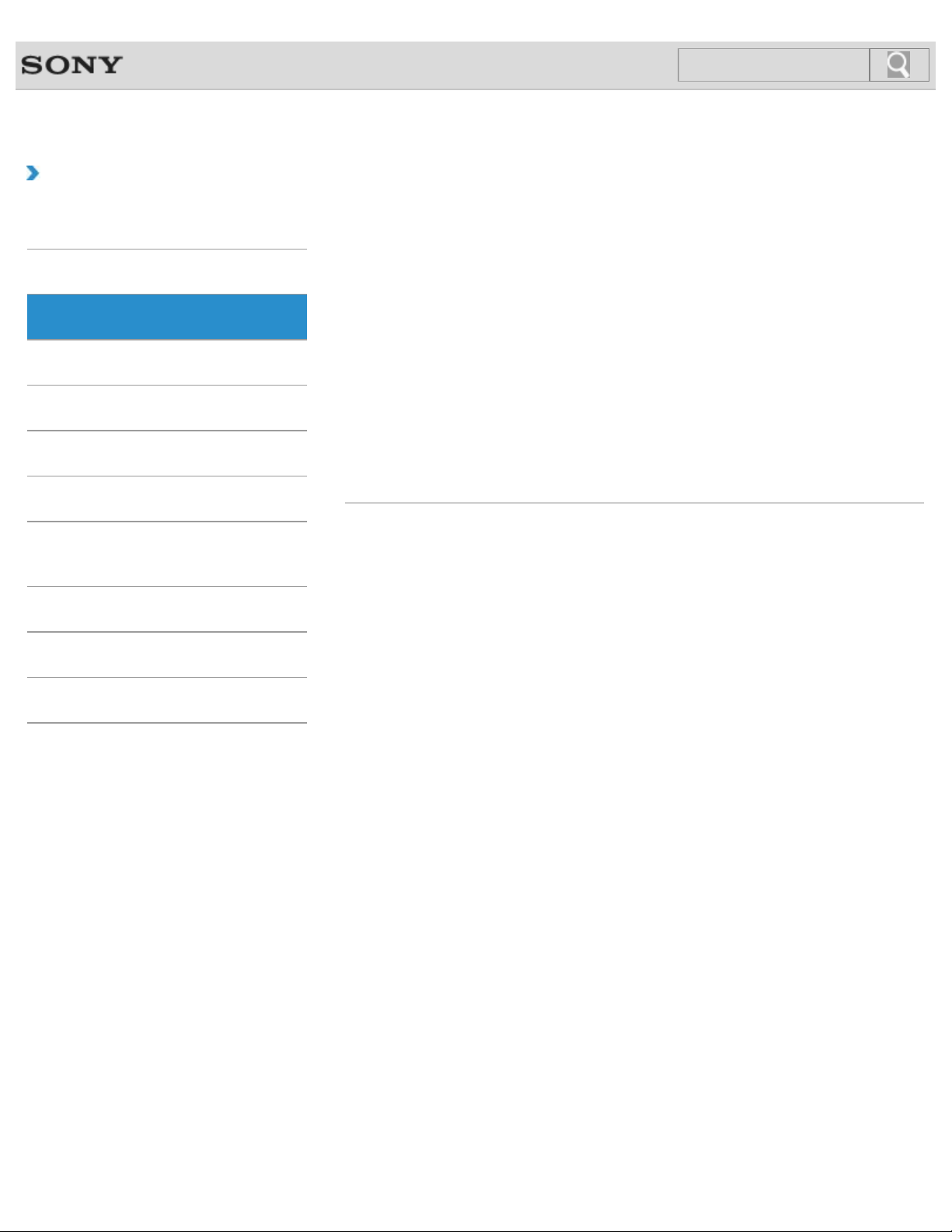
Guía del usuario de VAIO Atrás | Volver al principio
24
Buscar
Solución de problemas
Cómo utilizar
Windows 8: Lo básico
Descripción de elementos
Configurar
Red / Internet
Conexiones
Configuración
Copia de seguridad /
Recuperación
Seguridad
Teclado
Piezas y controles del teclado
Describe las funciones del teclado, como las teclas, los botones y los indicadores luminosos.
Quizás esté buscando los siguientes temas:
Acerca del entorno de uso del teclado
Cambio de la batería AA del teclado
Combinaciones y funciones de la tecla Fn
Comprobación de la energía restante de la batería del teclado
Comprobación de los estados de Bloqueo de mayúsculas, Bloqueo numérico y Bloqueo de
desplazamiento
Conexión del teclado inalámbrico
Introducción de caracteres con las operaciones de la pantalla táctil<Modelos equipados con
pantalla táctil>
Otras operaciones
Notificaciones
© 2013 Sony Corporation
Page 25
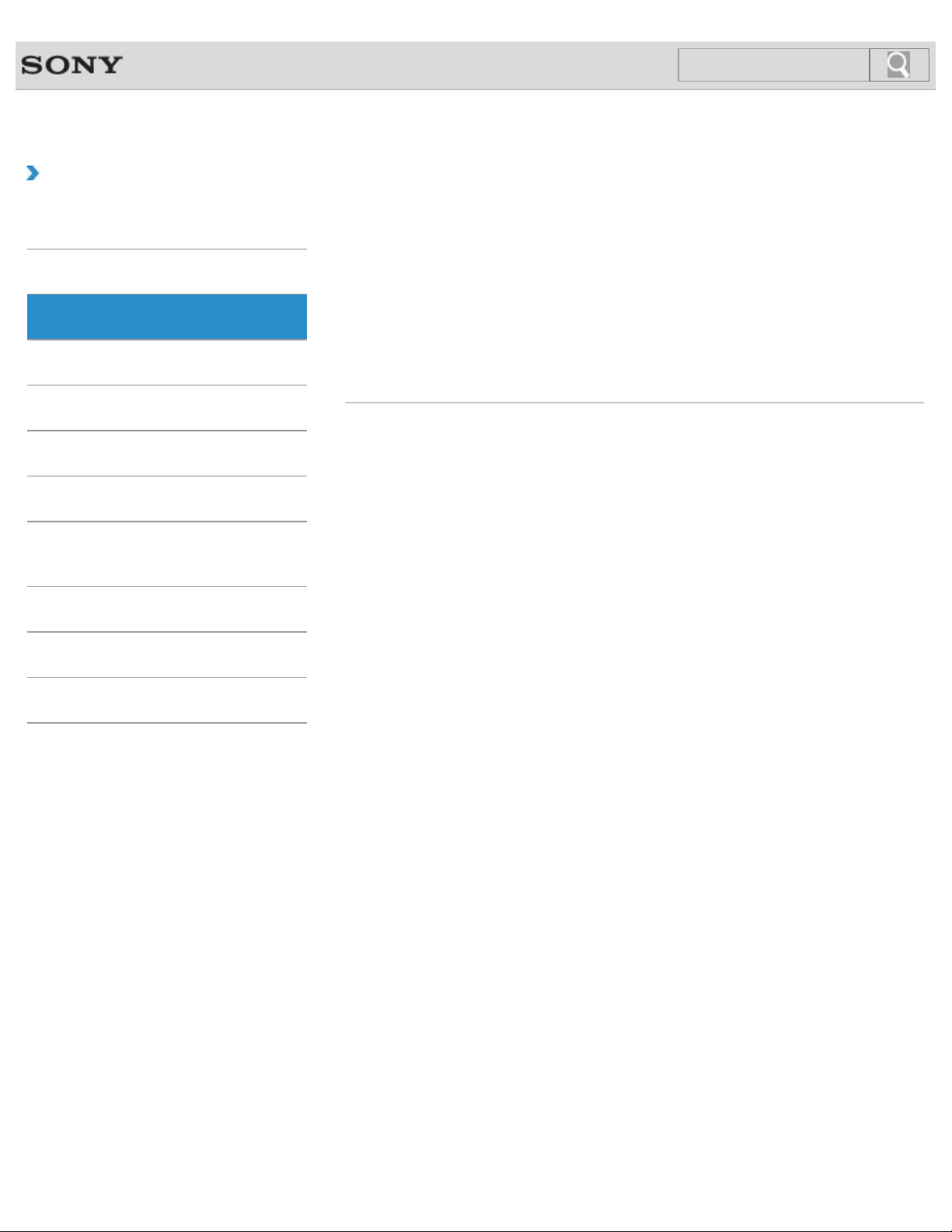
Guía del usuario de VAIO Atrás | Volver al principio
25
Buscar
Solución de problemas
Cómo utilizar
Windows 8: Lo básico
Descripción de elementos
Configurar
Red / Internet
Conexiones
Configuración
Copia de seguridad /
Recuperación
Seguridad
Mouse
Piezas y controles del mouse
Describe las funciones del mouse, como los botones.
Quizás esté buscando los siguientes temas:
Acerca del entorno de uso del mouse
Cambio de la batería AA del mouse
Comprobación de la energía restante de la batería del mouse
Conexión del mouse inalámbrico
Otras operaciones
Notificaciones
© 2013 Sony Corporation
Page 26
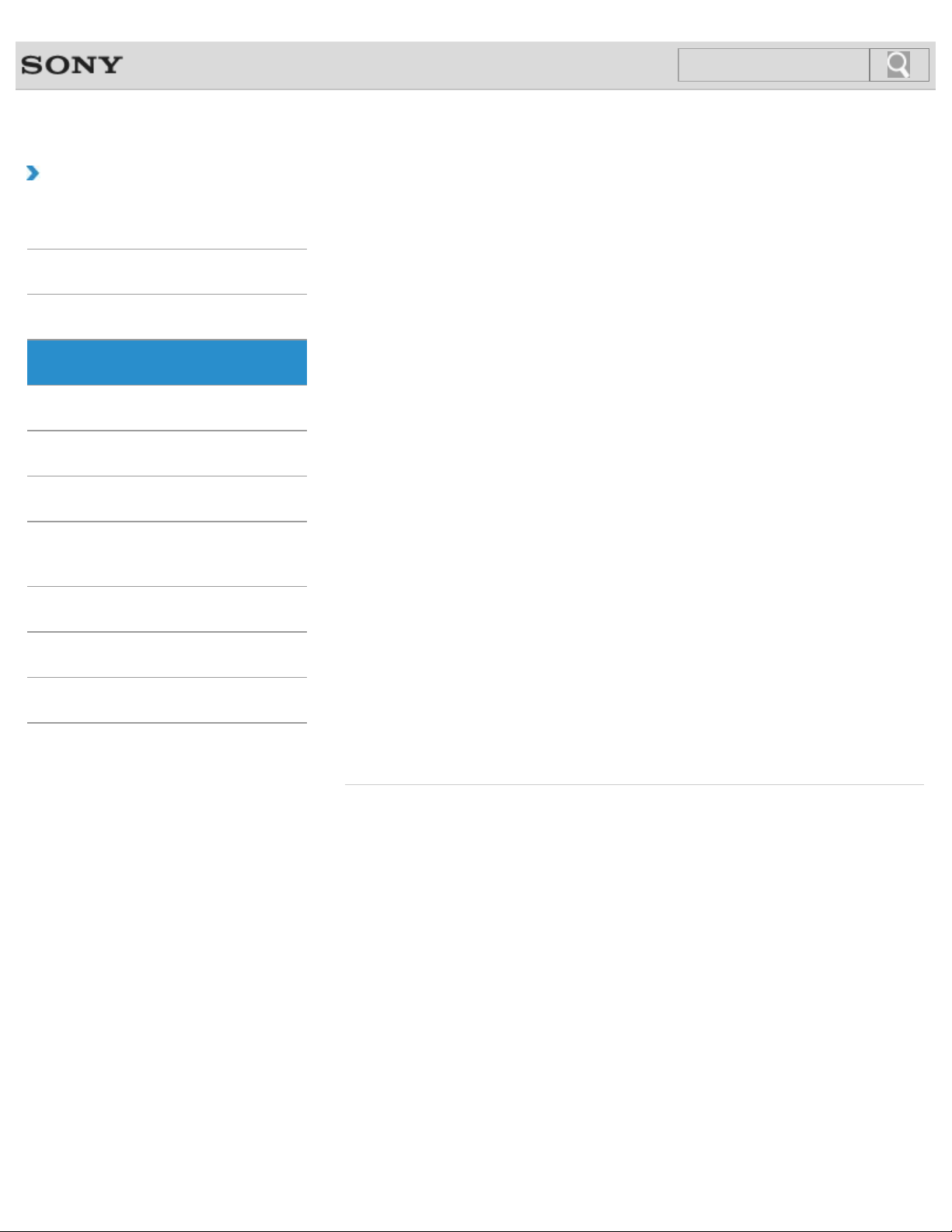
Guía del usuario de VAIO Atrás | Volver al principio
26
Buscar
Solución de problemas
Cómo utilizar
Windows 8: Lo básico
Descripción de elementos
Configurar
Red / Internet
Conexiones
Configuración
Copia de seguridad /
Recuperación
Seguridad
Otras operaciones
Notificaciones
Alimentación
Apagado de la computadora VAIO
Apague la computadora VAIO correctamente para evitar la pérdida de información que no
haya sido guardada.
Carga de la batería
Se puede cargar la batería mientras utiliza la computadora VAIO si la computadora está
conectada a una fuente de energía.
Conexión a una fuente de alimentación
Conecte la computadora VAIO a una fuente de alimentación de CA. Antes de conectarla, lea
atentamente las precauciones en Acerca del uso de la fuente de alimentación. [Detalles]
Encendido de la computadora VAIO
Encienda la computadora VAIO para iniciar Windows. Lea atentamente las precauciones en
Acerca del uso de la fuente de alimentación antes de encenderla. [Detalles]
Instalación y extracción de la batería
Instale la batería en el compartimiento de la batería de la computadora VAIO.
Quizás esté buscando los siguientes temas:
Acerca del uso de la fuente de alimentación
Cambio de la configuración de Rapid Wake (modo de Suspensión)
Ingreso al modo de Suspensión, Apagado o Reinicio
Lista de estados del indicador de carga
Notas sobre el modo de Suspensión
Reinicio de la computadora VAIO
Selección de un plan de energía
Uso del modo de Suspensión
© 2013 Sony Corporation
Page 27
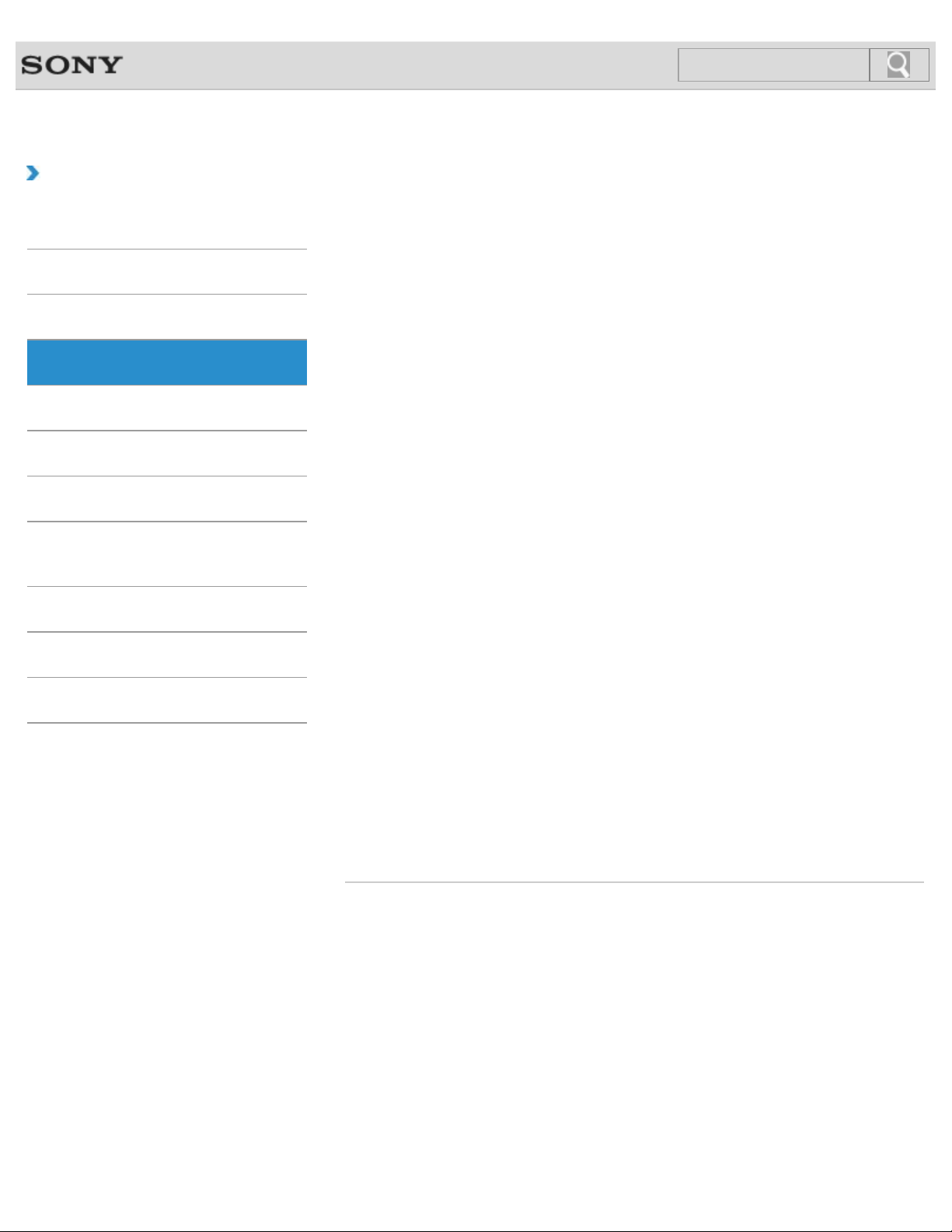
Guía del usuario de VAIO Atrás | Volver al principio
27
Buscar
Solución de problemas
Cómo utilizar
Windows 8: Lo básico
Descripción de elementos
Configurar
Red / Internet
Conexiones
Configuración
Copia de seguridad /
Recuperación
Seguridad
Computadora VAIO
Ajuste del soporte
Posicione el soporte antes de usar la computadora.
Cierre del soporte
Cuando use la computadora VAIO extendida, cierre el soporte.
Comprobación de los artículos suministrados
Compruebe todos los elementos empacados con el producto antes de usar el equipo.
Establecer un ambiente de trabajo apropiado
Este tema describe dónde colocar o no colocar la computadora VAIO y las instrucciones
ergonómicas.
Instalación y extracción de los módulos de memoria
Si desea aumentar la velocidad de la computadora o mejorar su rendimiento cuando existen
programas funcionando simultáneamente, aumente la cantidad de memoria con la
instalación de módulos opcionales de memoria.
Notas acerca de la instalación y extracción de módulos de memoria
Antes de instalar o extraer módulos de memoria, lea las siguientes precauciones
detenidamente.
Otras operaciones
Notificaciones
© 2013 Sony Corporation
Quizás esté buscando los siguientes temas:
Acerca del botón ASSIST
Actualización de la computadora VAIO
Iniciar la computadora VAIO desde un dispositivo externo
Mantenimiento de la computadora VAIO en condiciones óptimas (VAIO Care)
Partes y controles en el frente
Partes y controles en la parte posterior
Partes y controles en los lados
Personalización de la computadora VAIO
Uso de VAIO Update
Ver la Información del sistema
Page 28
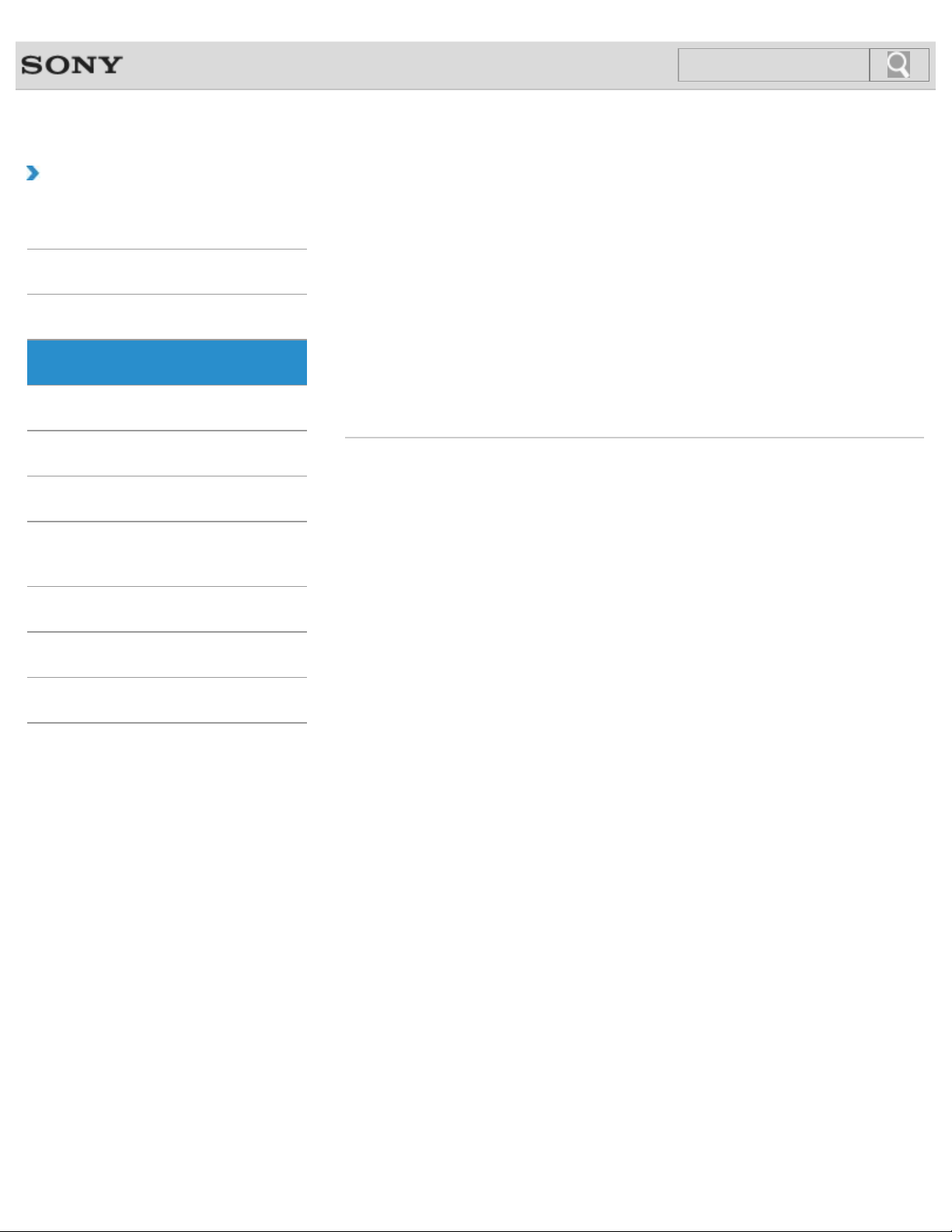
Guía del usuario de VAIO Atrás | Volver al principio
28
Buscar
Solución de problemas
Cómo utilizar
Windows 8: Lo básico
Descripción de elementos
Configurar
Red / Internet
Conexiones
Configuración
Copia de seguridad /
Recuperación
Seguridad
Mouse
Acerca del entorno de uso del mouse
En esta sección se explica cómo usar el mouse inalámbrico.
Cambio de la batería AA del mouse
Cambie la batería AA del mouse cuando la energía de la batería disminuya.
Quizás esté buscando los siguientes temas:
Comprobación de la energía restante de la batería del mouse
Conexión del mouse inalámbrico
Piezas y controles del mouse
Otras operaciones
Notificaciones
© 2013 Sony Corporation
Page 29
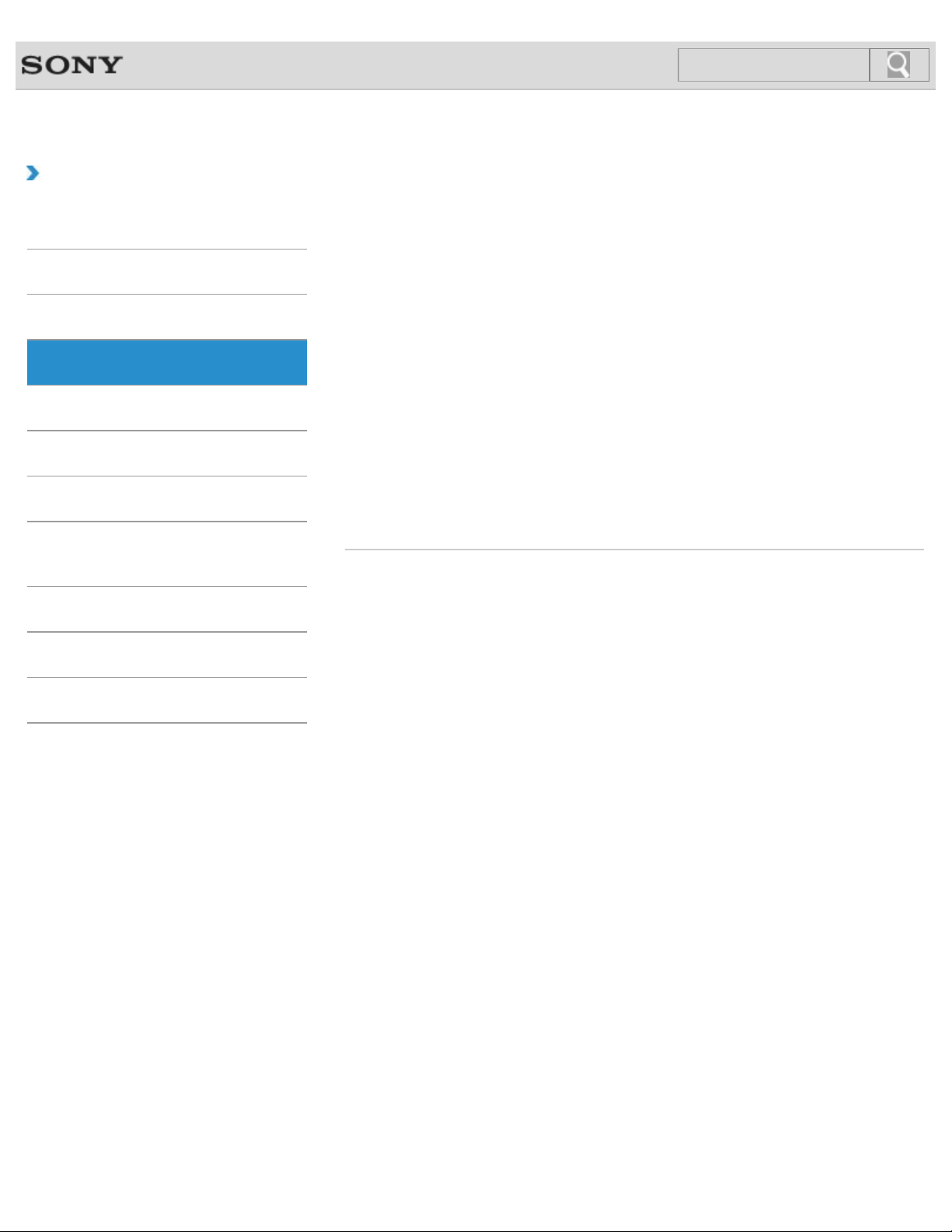
Guía del usuario de VAIO Atrás | Volver al principio
29
Buscar
Solución de problemas
Cómo utilizar
Windows 8: Lo básico
Descripción de elementos
Configurar
Red / Internet
Conexiones
Configuración
Copia de seguridad /
Recuperación
Seguridad
Pantalla
Ajuste del ángulo de la pantalla
Seleccione el ángulo en el que quiera colocar la pantalla de la computadora.
Quizás esté buscando los siguientes temas:
Acerca de la pantalla táctil<Modelos equipados con pantalla táctil>
Acerca del menú y de la pantalla de Inicio
Ajuste automático del brillo de la pantalla LCD
Cambiar el brillo de la pantalla LCD
Cambiar la resolución (tamaño) de la imagen de la pantalla
Cómo abrir Escritorio
Cómo usar la pantalla táctil<Modelos equipados con pantalla táctil>
Formas de aumentar el tamaño del texto (PPP)<Modelos equipados con pantalla táctil>
Notas sobre el cuidado de la pantalla LCD
Notas sobre el uso de la pantalla táctil<Modelos equipados con pantalla táctil>
Reproducción correcta de imágenes (Mobile BRAVIA Engine 2)
Otras operaciones
Notificaciones
© 2013 Sony Corporation
Page 30
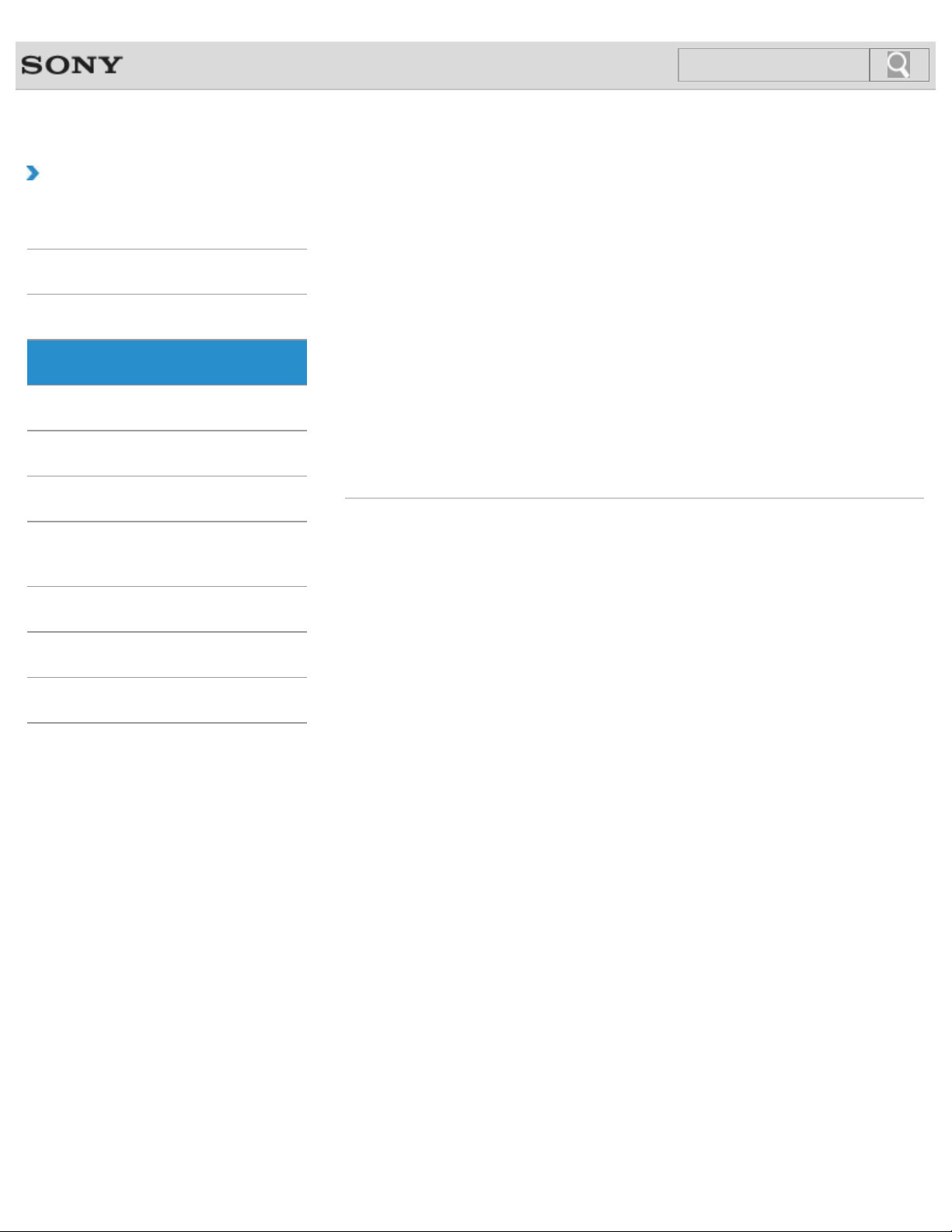
Guía del usuario de VAIO Atrás | Volver al principio
30
Buscar
Solución de problemas
Cómo utilizar
Windows 8: Lo básico
Descripción de elementos
Configurar
Red / Internet
Conexiones
Configuración
Copia de seguridad /
Recuperación
Seguridad
Batería
Carga de la batería
Se puede cargar la batería mientras utiliza la computadora VAIO si la computadora está
conectada a una fuente de energía.
Instalación y extracción de la batería
Instale la batería en el compartimiento de la batería de la computadora VAIO.
Quizás esté buscando los siguientes temas:
Cambio de la configuración de Rapid Wake (modo de Suspensión)
Comprobación de la capacidad de carga de la batería
Extensión de la duración de la batería
Lista de estados del indicador de carga
Notas acerca del uso de la batería
Otras operaciones
Notificaciones
© 2013 Sony Corporation
Page 31

Guía del usuario de VAIO Atrás | Volver al principio
31
Buscar
Solución de problemas
Cómo utilizar
Windows 8: Lo básico
Descripción de elementos
Configurar
Red / Internet
Conexiones
Configuración
Copia de seguridad /
Recuperación
Seguridad
Elementos suministrados
Comprobación de los artículos suministrados
Compruebe todos los elementos empacados con el producto antes de usar el equipo.
Otras operaciones
Notificaciones
© 2013 Sony Corporation
Page 32

Guía del usuario de VAIO Atrás | Volver al principio
32
Buscar
Solución de problemas
Cómo utilizar
Windows 8: Lo básico
Descripción de elementos
Configurar
Red / Internet
Conexiones
Configuración
Copia de seguridad /
Recuperación
Seguridad
Módulo de memoria
Instalación y extracción de los módulos de memoria
Si desea aumentar la velocidad de la computadora o mejorar su rendimiento cuando existen
programas funcionando simultáneamente, aumente la cantidad de memoria con la
instalación de módulos opcionales de memoria.
Notas acerca de la instalación y extracción de módulos de memoria
Antes de instalar o extraer módulos de memoria, lea las siguientes precauciones
detenidamente.
Quizás esté buscando los siguientes temas:
Ver la Información del sistema
Otras operaciones
Notificaciones
© 2013 Sony Corporation
Page 33

Guía del usuario de VAIO Atrás | Volver al principio
33
Buscar
Solución de problemas
Cómo utilizar
Windows 8: Lo básico
Descripción de elementos
Configurar
Red / Internet
Conexiones
Configuración
Copia de seguridad /
Recuperación
Seguridad
Teclado
Acerca del entorno de uso del teclado
En esta sección se explica cómo usar el teclado inalámbrico.
Cambio de la batería AA del teclado
Cambie la batería AA del teclado cuando la energía de la batería disminuya.
Quizás esté buscando los siguientes temas:
Combinaciones y funciones de la tecla Fn
Comprobación de la energía restante de la batería del teclado
Comprobación de los estados de Bloqueo de mayúsculas, Bloqueo numérico y Bloqueo de
desplazamiento
Conexión del teclado inalámbrico
Introducción de caracteres con las operaciones de la pantalla táctil<Modelos equipados con
pantalla táctil>
Piezas y controles del teclado
Otras operaciones
Notificaciones
© 2013 Sony Corporation
Page 34

Guía del usuario de VAIO Atrás | Volver al principio
34
Buscar
Solución de problemas
Cómo utilizar
Windows 8: Lo básico
Descripción de elementos
Configurar
Red / Internet
Conexiones
Configuración
Copia de seguridad /
Recuperación
Seguridad
Aplicaciones
Instalación de Aplicaciones desde Tienda Windows
Es posible instalar aplicaciones de la Tienda Windows.
Quizás esté buscando los siguientes temas:
Búsqueda/inicio de Aplicaciones, Configuración o Archivos
Cambiar cuentas de usuario
Cómo abrir el menú de la Aplicación
Cómo cerrar las Aplicaciones
Seleccione Aplicaciones
Visualización de las Aplicaciones en ejecución
Otras operaciones
Notificaciones
© 2013 Sony Corporation
Page 35

Guía del usuario de VAIO Atrás | Volver al principio
35
Buscar
Solución de problemas
Cómo utilizar
Windows 8: Lo básico
Descripción de elementos
Configurar
Red / Internet
Conexiones
Configuración
Copia de seguridad /
Recuperación
Seguridad
LAN
Acerca de la red (LAN)
La red (LAN) permite conectar la computadora VAIO a Internet y transferir información entre
la computadora y otros dispositivos.
Acerca del estándar Wi -Fi(R) (LAN inalámbrica)
Wi-Fi le permite conectar la computadora VAIO a una red a través de una conexión
inalámbrica.
Conectarse a Internet con una conexión de cable
Antes de usar Internet, necesita contratar un Proveedor de Servicios de Internet (ISP) y
configurar los dispositivos requeridos para conectar la computadora VAIO a Internet.
Sobre los servicios de conexión a Internet
Se encuentran disponibles los siguientes tipos de conexión a Internet.
Otras operaciones
Notificaciones
© 2013 Sony Corporation
Page 36

Guía del usuario de VAIO Atrás | Volver al principio
36
Buscar
Solución de problemas
Cómo utilizar
Windows 8: Lo básico
Descripción de elementos
Configurar
Red / Internet
Conexiones
Configuración
Copia de seguridad /
Recuperación
Seguridad
Wi-Fi
Acerca de la clave de seguridad para Wi-Fi(R) (LAN inalámbrica)
Una clave de seguridad es un protocolo de seguridad para un LAN inalámbrica que cifra la
información transmitida en un LAN inalámbrica.
Acerca del estándar Wi -Fi(R) (LAN inalámbrica)
Wi-Fi le permite conectar la computadora VAIO a una red a través de una conexión
inalámbrica.
Cómo desactivar la función Wi-Fi(R) (LAN inalámbrica)
Para desactivar la función Wi-Fi siga estos pasos.
Cómo detener las comunicaciones Wi-Fi(R) (LAN inalámbrica)
Para detener las comunicaciones Wi-Fi, siga estos pasos.
Cómo iniciar las comunicaciones Wi-Fi(R) (LAN inalámbrica)
Puede establecer comunicaciones Wi-Fi entre la computadora VAIO y un punto de acceso
(no suministrado).
Notas acerca de la función Wi-Fi(R) (LAN inalámbrica)
Antes de usar la función Wi-Fi, lea las siguientes precauciones para su uso correcto.
Sobre los servicios de conexión a Internet
Se encuentran disponibles los siguientes tipos de conexión a Internet.
Otras operaciones
Notificaciones
© 2013 Sony Corporation
Page 37

Guía del usuario de VAIO Atrás | Volver al principio
37
Buscar
Solución de problemas
Cómo utilizar
Windows 8: Lo básico
Descripción de elementos
Configurar
Red / Internet
Conexiones
Configuración
Copia de seguridad /
Recuperación
Seguridad
Otras operaciones
Internet
Acerca de la clave de seguridad para Wi-Fi(R) (LAN inalámbrica)
Una clave de seguridad es un protocolo de seguridad para un LAN inalámbrica que cifra la
información transmitida en un LAN inalámbrica.
Acerca de la red (LAN)
La red (LAN) permite conectar la computadora VAIO a Internet y transferir información entre
la computadora y otros dispositivos.
Acerca del estándar Wi -Fi(R) (LAN inalámbrica)
Wi-Fi le permite conectar la computadora VAIO a una red a través de una conexión
inalámbrica.
Conectarse a Internet con una conexión de cable
Antes de usar Internet, necesita contratar un Proveedor de Servicios de Internet (ISP) y
configurar los dispositivos requeridos para conectar la computadora VAIO a Internet.
Cómo desactivar la función Wi-Fi(R) (LAN inalámbrica)
Para desactivar la función Wi-Fi siga estos pasos.
Cómo detener las comunicaciones Wi-Fi(R) (LAN inalámbrica)
Para detener las comunicaciones Wi-Fi, siga estos pasos.
Cómo iniciar las comunicaciones Wi-Fi(R) (LAN inalámbrica)
Puede establecer comunicaciones Wi-Fi entre la computadora VAIO y un punto de acceso
(no suministrado).
Notificaciones
© 2013 Sony Corporation
Inicio del explorador de Internet (botón WEB)<Modelos equipados con el botón
WEB>
Al pulsar el botón WEB, puede iniciar el explorador de Internet predeterminado.
Instalación de Aplicaciones desde Tienda Windows
Es posible instalar aplicaciones de la Tienda Windows.
Notas acerca de la función Wi-Fi(R) (LAN inalámbrica)
Antes de usar la función Wi-Fi, lea las siguientes precauciones para su uso correcto.
Sobre los servicios de conexión a Internet
Se encuentran disponibles los siguientes tipos de conexión a Internet.
Utilización del Aplicación antivirus para la computadora VAIO
Proteja su computadora VAIO contra los virus mediante el uso de aplicación antivirus.
Page 38

Guía del usuario de VAIO Atrás | Volver al principio
38
Buscar
Solución de problemas
Cómo utilizar
Windows 8: Lo básico
Descripción de elementos
Configurar
Red / Internet
Conexiones
Configuración
Copia de seguridad /
Recuperación
Seguridad
Tienda
Instalación de Aplicaciones desde Tienda Windows
Es posible instalar aplicaciones de la Tienda Windows.
Quizás esté buscando los siguientes temas:
Cambiar cuentas de usuario
Otras operaciones
Notificaciones
© 2013 Sony Corporation
Page 39

Guía del usuario de VAIO Atrás | Volver al principio
39
Buscar
Solución de problemas
Cómo utilizar
Windows 8: Lo básico
Descripción de elementos
Configurar
Red / Internet
Conexiones
Configuración
Copia de seguridad /
Recuperación
Seguridad
Alimentación
Conexión a una fuente de alimentación
Conecte la computadora VAIO a una fuente de alimentación de CA. Antes de conectarla, lea
atentamente las precauciones en Acerca del uso de la fuente de alimentación. [Detalles]
Instalación y extracción de la batería
Instale la batería en el compartimiento de la batería de la computadora VAIO.
Quizás esté buscando los siguientes temas:
Acerca del uso de la fuente de alimentación
Apagado de la computadora VAIO
Cambio de la configuración de Rapid Wake (modo de Suspensión)
Carga de la batería
Encendido de la computadora VAIO
Ingreso al modo de Suspensión, Apagado o Reinicio
Lista de estados del indicador de carga
Notas sobre el modo de Suspensión
Reinicio de la computadora VAIO
Selección de un plan de energía
Uso del modo de Suspensión
Otras operaciones
Notificaciones
© 2013 Sony Corporation
Page 40

Guía del usuario de VAIO Atrás | Volver al principio
40
Buscar
Solución de problemas
Cómo utilizar
Windows 8: Lo básico
Descripción de elementos
Configurar
Red / Internet
Conexiones
Configuración
Copia de seguridad /
Recuperación
Seguridad
Audio
Cambiar el dispositivo de salida de sonido
Si no escucha ningún sonido desde un dispositivo externo conectado a la computadora
VAIO, necesita cambiar el dispositivo de salida de sonido.
Conexión de parlantes externos o auriculares
Puede conectar a la computadora VAIO dispositivos de salida de sonido externos (como
parlantes o auriculares).
Cómo conectar un micrófono externo<Modelos equipados con conector para
micrófono>
Puede conectar un micrófono externo a la computadora VAIO y disfrutar de chat de voz, etc.
Quizás esté buscando los siguientes temas:
Ajuste del volumen de los parlantes
Ajuste del volumen del micrófono
Cómo ajustar el volumen en Windows
Reproducción de sonido envolvente con S-FORCE Front Surround 3D
Reproducción de sonido optimizado en la computadora VAIO mediante el modo
ClearAudio+
Uso de Ajuste automático del campo sonoro para optimizar el campo de sonido
Otras operaciones
Notificaciones
© 2013 Sony Corporation
Page 41

Guía del usuario de VAIO Atrás | Volver al principio
41
Buscar
Solución de problemas
Cómo utilizar
Windows 8: Lo básico
Descripción de elementos
Configurar
Red / Internet
Conexiones
Configuración
Copia de seguridad /
Recuperación
Seguridad
BLUETOOTH
Acerca de la función BLUETOOTH(R)
Puede establecer comunicaciones inalámbricas entre la computadora VAIO y otros
dispositivos BLUETOOTH como otra computadora, un teléfono inteligente, un teléfono móvil,
auriculares o un mouse.
Acerca de la seguridad de BLUETOOTH(R)
La tecnología inalámbrica BLUETOOTH tiene una función de autenticación que permite
controlar las comunicaciones con otros dispositivos.
Cómo comunicarse con otros dispositivos BLUETOOTH(R) como un mouse
Puede conectar dispositivos BLUETOOTH a la computadora VAIO.
Cómo detener las comunicaciones BLUETOOTH(R)
Para detener las comunicaciones BLUETOOTH, siga estos pasos.
Notas acerca de la función BLUETOOTH(R)
Antes de usar la función BLUETOOTH, lea las siguientes precauciones para su uso
correcto.
Otras operaciones
Notificaciones
© 2013 Sony Corporation
Page 42

Guía del usuario de VAIO Atrás | Volver al principio
42
Buscar
Solución de problemas
Cómo utilizar
Windows 8: Lo básico
Descripción de elementos
Configurar
Red / Internet
Conexiones
Configuración
Copia de seguridad /
Recuperación
Seguridad
CD/DVD/BD
Cómo conectar una unidad externa
Conecte una unidad de disco externa o disco duro a un puerto USB en la computadora
VAIO.
Quizás esté buscando los siguientes temas:
Iniciar la computadora VAIO desde un dispositivo externo
Otras operaciones
Notificaciones
© 2013 Sony Corporation
Page 43

Guía del usuario de VAIO Atrás | Volver al principio
43
Buscar
Solución de problemas
Cómo utilizar
Windows 8: Lo básico
Descripción de elementos
Configurar
Red / Internet
Conexiones
Configuración
Copia de seguridad /
Recuperación
Seguridad
Otras operaciones
Internet
Acerca de la clave de seguridad para Wi-Fi(R) (LAN inalámbrica)
Una clave de seguridad es un protocolo de seguridad para un LAN inalámbrica que cifra la
información transmitida en un LAN inalámbrica.
Acerca de la red (LAN)
La red (LAN) permite conectar la computadora VAIO a Internet y transferir información entre
la computadora y otros dispositivos.
Acerca del estándar Wi -Fi(R) (LAN inalámbrica)
Wi-Fi le permite conectar la computadora VAIO a una red a través de una conexión
inalámbrica.
Conectarse a Internet con una conexión de cable
Antes de usar Internet, necesita contratar un Proveedor de Servicios de Internet (ISP) y
configurar los dispositivos requeridos para conectar la computadora VAIO a Internet.
Cómo desactivar la función Wi-Fi(R) (LAN inalámbrica)
Para desactivar la función Wi-Fi siga estos pasos.
Cómo detener las comunicaciones Wi-Fi(R) (LAN inalámbrica)
Para detener las comunicaciones Wi-Fi, siga estos pasos.
Cómo iniciar las comunicaciones Wi-Fi(R) (LAN inalámbrica)
Puede establecer comunicaciones Wi-Fi entre la computadora VAIO y un punto de acceso
(no suministrado).
Notificaciones
© 2013 Sony Corporation
Inicio del explorador de Internet (botón WEB)<Modelos equipados con el botón
WEB>
Al pulsar el botón WEB, puede iniciar el explorador de Internet predeterminado.
Notas acerca de la función Wi-Fi(R) (LAN inalámbrica)
Antes de usar la función Wi-Fi, lea las siguientes precauciones para su uso correcto.
Sobre los servicios de conexión a Internet
Se encuentran disponibles los siguientes tipos de conexión a Internet.
Utilización del Aplicación antivirus para la computadora VAIO
Proteja su computadora VAIO contra los virus mediante el uso de aplicación antivirus.
Quizás esté buscando los siguientes temas:
Instalación de Aplicaciones desde Tienda Windows
Page 44

Guía del usuario de VAIO Atrás | Volver al principio
44
Buscar
Solución de problemas
Cómo utilizar
Windows 8: Lo básico
Descripción de elementos
Configurar
Red / Internet
Conexiones
Configuración
Copia de seguridad /
Recuperación
Seguridad
Micrófono
Cómo conectar un micrófono externo<Modelos equipados con conector para
micrófono>
Puede conectar un micrófono externo a la computadora VAIO y disfrutar de chat de voz, etc.
Quizás esté buscando los siguientes temas:
Ajuste del volumen del micrófono
Otras operaciones
Notificaciones
© 2013 Sony Corporation
Page 45

Guía del usuario de VAIO Atrás | Volver al principio
45
Buscar
Solución de problemas
Cómo utilizar
Windows 8: Lo básico
Descripción de elementos
Configurar
Red / Internet
Conexiones
Configuración
Copia de seguridad /
Recuperación
Seguridad
Pantalla
Notas sobre el cuidado de la pantalla LCD
Lea las siguientes precauciones para el uso correcto de la pantalla LCD.
Quizás esté buscando los siguientes temas:
Acerca de la pantalla táctil<Modelos equipados con pantalla táctil>
Acerca del menú y de la pantalla de Inicio
Ajuste automático del brillo de la pantalla LCD
Ajuste del ángulo de la pantalla
Cambiar el brillo de la pantalla LCD
Cambiar la resolución (tamaño) de la imagen de la pantalla
Cómo abrir Escritorio
Cómo usar la pantalla táctil<Modelos equipados con pantalla táctil>
Formas de aumentar el tamaño del texto (PPP)<Modelos equipados con pantalla táctil>
Notas sobre el uso de la pantalla táctil<Modelos equipados con pantalla táctil>
Reproducción correcta de imágenes (Mobile BRAVIA Engine 2)
Otras operaciones
Notificaciones
© 2013 Sony Corporation
Page 46

Guía del usuario de VAIO Atrás | Volver al principio
46
Buscar
Solución de problemas
Cómo utilizar
Windows 8: Lo básico
Descripción de elementos
Configurar
Red / Internet
Conexiones
Configuración
Copia de seguridad /
Recuperación
Seguridad
USB
Carga de un dispositivo USB
Puede cargar un dispositivo USB incluso mientras la computadora VAIO está apagada, en
modo de Hibernación o de Suspensión si activa la configuración de carga USB.
Conexión de un dispositivo USB
Puede conectar a la computadora VAIO un dispositivo de bus serie universal (USB), como
un mouse, una unidad de disquete, un altavoz o una impresora.
Otras operaciones
Notificaciones
© 2013 Sony Corporation
Page 47

Guía del usuario de VAIO Atrás | Volver al principio
47
Buscar
Solución de problemas
Cómo utilizar
Windows 8: Lo básico
Descripción de elementos
Configurar
Red / Internet
Conexiones
Configuración
Copia de seguridad /
Recuperación
Seguridad
Altavoces
Conexión de parlantes externos o auriculares
Puede conectar a la computadora VAIO dispositivos de salida de sonido externos (como
parlantes o auriculares).
Quizás esté buscando los siguientes temas:
Ajuste del volumen de los parlantes
Reproducción de sonido envolvente con S-FORCE Front Surround 3D
Reproducción de sonido optimizado en la computadora VAIO mediante el modo
ClearAudio+
Uso de Ajuste automático del campo sonoro para optimizar el campo de sonido
Otras operaciones
Notificaciones
© 2013 Sony Corporation
Page 48

Guía del usuario de VAIO Atrás | Volver al principio
48
Buscar
Solución de problemas
Cómo utilizar
Windows 8: Lo básico
Descripción de elementos
Configurar
Red / Internet
Conexiones
Configuración
Copia de seguridad /
Recuperación
Seguridad
Auriculares
Conexión de parlantes externos o auriculares
Puede conectar a la computadora VAIO dispositivos de salida de sonido externos (como
parlantes o auriculares).
Otras operaciones
Notificaciones
© 2013 Sony Corporation
Page 49

Guía del usuario de VAIO Atrás | Volver al principio
49
Buscar
Solución de problemas
Cómo utilizar
Windows 8: Lo básico
Descripción de elementos
Configurar
Red / Internet
Conexiones
Configuración
Copia de seguridad /
Recuperación
Seguridad
Batería
Instalación y extracción de la batería
Instale la batería en el compartimiento de la batería de la computadora VAIO.
Quizás esté buscando los siguientes temas:
Cambio de la configuración de Rapid Wake (modo de Suspensión)
Carga de la batería
Comprobación de la capacidad de carga de la batería
Extensión de la duración de la batería
Lista de estados del indicador de carga
Notas acerca del uso de la batería
Otras operaciones
Notificaciones
© 2013 Sony Corporation
Page 50

Guía del usuario de VAIO Atrás | Volver al principio
50
Buscar
Solución de problemas
Cómo utilizar
Windows 8: Lo básico
Descripción de elementos
Configurar
Red / Internet
Conexiones
Configuración
Copia de seguridad /
Recuperación
Seguridad
Dispositivo periférico
Cambiar el dispositivo de salida de sonido
Si no escucha ningún sonido desde un dispositivo externo conectado a la computadora
VAIO, necesita cambiar el dispositivo de salida de sonido.
Cómo conectar un micrófono externo<Modelos equipados con conector para
micrófono>
Puede conectar un micrófono externo a la computadora VAIO y disfrutar de chat de voz, etc.
Notas sobre el cuidado de la pantalla LCD
Lea las siguientes precauciones para el uso correcto de la pantalla LCD.
Otras operaciones
Notificaciones
© 2013 Sony Corporation
Page 51

Guía del usuario de VAIO Atrás | Volver al principio
51
Buscar
Solución de problemas
Cómo utilizar
Windows 8: Lo básico
Descripción de elementos
Configurar
Red / Internet
Conexiones
Configuración
Copia de seguridad /
Recuperación
Seguridad
LAN
Acerca de la red (LAN)
La red (LAN) permite conectar la computadora VAIO a Internet y transferir información entre
la computadora y otros dispositivos.
Acerca del estándar Wi -Fi(R) (LAN inalámbrica)
Wi-Fi le permite conectar la computadora VAIO a una red a través de una conexión
inalámbrica.
Conectarse a Internet con una conexión de cable
Antes de usar Internet, necesita contratar un Proveedor de Servicios de Internet (ISP) y
configurar los dispositivos requeridos para conectar la computadora VAIO a Internet.
Sobre los servicios de conexión a Internet
Se encuentran disponibles los siguientes tipos de conexión a Internet.
Otras operaciones
Notificaciones
© 2013 Sony Corporation
Page 52

Guía del usuario de VAIO Atrás | Volver al principio
52
Buscar
Solución de problemas
Cómo utilizar
Windows 8: Lo básico
Descripción de elementos
Configurar
Red / Internet
Conexiones
Configuración
Copia de seguridad /
Recuperación
Seguridad
Mouse
Acerca del entorno de uso del mouse
En esta sección se explica cómo usar el mouse inalámbrico.
Conexión del mouse inalámbrico
Si no puede utilizar el mouse inalámbrico suministrado con la computadora VAIO, es
probable que deba configurar la conexión inalámbrica entre el mouse inalámbrico y la
computadora.
Quizás esté buscando los siguientes temas:
Cambio de la batería AA del mouse
Comprobación de la energía restante de la batería del mouse
Piezas y controles del mouse
Otras operaciones
Notificaciones
© 2013 Sony Corporation
Page 53

Guía del usuario de VAIO Atrás | Volver al principio
53
Buscar
Solución de problemas
Cómo utilizar
Windows 8: Lo básico
Descripción de elementos
Configurar
Red / Internet
Conexiones
Configuración
Copia de seguridad /
Recuperación
Seguridad
Teclado
Acerca del entorno de uso del teclado
En esta sección se explica cómo usar el teclado inalámbrico.
Conexión del teclado inalámbrico
Si no puede utilizar el teclado inalámbrico suministrado con la computadora, es probable
que deba configurar la conexión inalámbrica entre el teclado inalámbrico y la computadora
VAIO.
Quizás esté buscando los siguientes temas:
Cambio de la batería AA del teclado
Combinaciones y funciones de la tecla Fn
Comprobación de la energía restante de la batería del teclado
Comprobación de los estados de Bloqueo de mayúsculas, Bloqueo numérico y Bloqueo de
desplazamiento
Introducción de caracteres con las operaciones de la pantalla táctil<Modelos equipados con
pantalla táctil>
Piezas y controles del teclado
Otras operaciones
Notificaciones
© 2013 Sony Corporation
Page 54

Guía del usuario de VAIO Atrás | Volver al principio
54
Buscar
Solución de problemas
Cómo utilizar
Windows 8: Lo básico
Descripción de elementos
Configurar
Red / Internet
Conexiones
Configuración
Copia de seguridad /
Recuperación
Seguridad
Wi-Fi
Acerca de la clave de seguridad para Wi-Fi(R) (LAN inalámbrica)
Una clave de seguridad es un protocolo de seguridad para un LAN inalámbrica que cifra la
información transmitida en un LAN inalámbrica.
Acerca del estándar Wi -Fi(R) (LAN inalámbrica)
Wi-Fi le permite conectar la computadora VAIO a una red a través de una conexión
inalámbrica.
Cómo desactivar la función Wi-Fi(R) (LAN inalámbrica)
Para desactivar la función Wi-Fi siga estos pasos.
Cómo detener las comunicaciones Wi-Fi(R) (LAN inalámbrica)
Para detener las comunicaciones Wi-Fi, siga estos pasos.
Cómo iniciar las comunicaciones Wi-Fi(R) (LAN inalámbrica)
Puede establecer comunicaciones Wi-Fi entre la computadora VAIO y un punto de acceso
(no suministrado).
Notas acerca de la función Wi-Fi(R) (LAN inalámbrica)
Antes de usar la función Wi-Fi, lea las siguientes precauciones para su uso correcto.
Sobre los servicios de conexión a Internet
Se encuentran disponibles los siguientes tipos de conexión a Internet.
Otras operaciones
Notificaciones
© 2013 Sony Corporation
Page 55

Guía del usuario de VAIO Atrás | Volver al principio
55
Buscar
Solución de problemas
Cómo utilizar
Windows 8: Lo básico
Descripción de elementos
Configurar
Red / Internet
Conexiones
Configuración
Copia de seguridad /
Recuperación
Seguridad
Otras operaciones
Notificaciones
Alimentación
Acerca del uso de la fuente de alimentación
Antes de conectar la computadora VAIO a una fuente de alimentación de CA, lea las
siguientes precauciones.
Notas sobre el modo de Suspensión
Antes de utilizar el modo de Suspensión, lea las siguientes precauciones.
Selección de un plan de energía
La administración de energía lo ayuda a configurar planes de energía que se ajusten a sus
requerimientos de consumo de energía.
Uso del modo de Suspensión
En el modo de Suspensión, todos los dispositivos de la computadora VAIO que no son
necesarios se apagan. Solo quedan encendidos algunos dispositivos para mantener el
estado de la computadora, incluida la información con la que está trabajando en el
momento. Por ejemplo, el modo de Suspensión es útil para cuando se toma un breve
descanso.
Quizás esté buscando los siguientes temas:
Apagado de la computadora VAIO
Cambio de la configuración de Rapid Wake (modo de Suspensión)
Carga de la batería
Conexión a una fuente de alimentación
Encendido de la computadora VAIO
Ingreso al modo de Suspensión, Apagado o Reinicio
Instalación y extracción de la batería
Lista de estados del indicador de carga
Reinicio de la computadora VAIO
© 2013 Sony Corporation
Page 56

Guía del usuario de VAIO Atrás | Volver al principio
56
Buscar
Solución de problemas
Cómo utilizar
Windows 8: Lo básico
Descripción de elementos
Configurar
Red / Internet
Conexiones
Configuración
Copia de seguridad /
Recuperación
Seguridad
Audio
Ajuste del volumen de los parlantes
Puede cambiar el nivel del volumen de los parlantes y auriculares.
Ajuste del volumen del micrófono
Puede ajustar el nivel de volumen del micrófono.
Cambiar el dispositivo de salida de sonido
Si no escucha ningún sonido desde un dispositivo externo conectado a la computadora
VAIO, necesita cambiar el dispositivo de salida de sonido.
Cómo ajustar el volumen en Windows
Puede ajustar el volumen de cada dispositivo y aplicación desde el Panel de control.
Reproducción de sonido envolvente con S-FORCE Front Surround 3D
S-FORCE Front Surround 3D es una tecnología envolvente virtual que permite disfrutar un
sonido envolvente fuerte y realista a través de los altavoces incluidos. Su efecto es
particularmente notable cuando se miran películas.
Reproducción de sonido optimizado en la computadora VAIO mediante el
modo ClearAudio+
El modo ClearAudio+ permite que los valores de sonido reproduzcan sonido recomendado
por Sony.
Otras operaciones
Notificaciones
© 2013 Sony Corporation
Uso de Ajuste automático del campo sonoro para optimizar el campo de
sonido
El Ajuste automático del campo sonoro optimiza automáticamente el campo de sonido en
función del ángulo de la pantalla de la computadora.
Quizás esté buscando los siguientes temas:
Conexión de parlantes externos o auriculares
Cómo conectar un micrófono externo<Modelos equipados con conector para micrófono>
Page 57

Guía del usuario de VAIO Atrás | Volver al principio
57
Buscar
Solución de problemas
Cómo utilizar
Windows 8: Lo básico
Descripción de elementos
Configurar
Red / Internet
Conexiones
Configuración
Copia de seguridad /
Recuperación
Seguridad
Batería
Notas acerca del uso de la batería
Antes de usar la batería, lea las siguientes instrucciones para su uso correcto.
Quizás esté buscando los siguientes temas:
Cambio de la configuración de Rapid Wake (modo de Suspensión)
Carga de la batería
Comprobación de la capacidad de carga de la batería
Extensión de la duración de la batería
Instalación y extracción de la batería
Lista de estados del indicador de carga
Otras operaciones
Notificaciones
© 2013 Sony Corporation
Page 58

Guía del usuario de VAIO Atrás | Volver al principio
58
Buscar
Solución de problemas
Cómo utilizar
Windows 8: Lo básico
Descripción de elementos
Configurar
Red / Internet
Conexiones
Configuración
Copia de seguridad /
Recuperación
Seguridad
CD/DVD/BD
Iniciar la computadora VAIO desde un dispositivo externo
Puede iniciar la computadora VAIO desde dispositivos externos, como unidades ópticas,
unidades de disquete USB o unidades flash USB con la función de BIOS.
Quizás esté buscando los siguientes temas:
Cómo conectar una unidad externa
Otras operaciones
Notificaciones
© 2013 Sony Corporation
Page 59

Guía del usuario de VAIO Atrás | Volver al principio
59
Buscar
Solución de problemas
Cómo utilizar
Windows 8: Lo básico
Descripción de elementos
Configurar
Red / Internet
Conexiones
Configuración
Copia de seguridad /
Recuperación
Seguridad
Contraseña
Configuración/Cambio de la contraseña de encendido
Puede crear una contraseña (contraseña de encendido) para iniciar la computadora VAIO,
al usar la función BIOS. La contraseña de encendido se solicitará después de que aparezca
el logotipo de VAIO al iniciar la computadora.
Cómo crear, cambiar o eliminar la contraseña de Windows
La configuración de una contraseña de Windows permite proteger la computadora VAIO del
acceso no autorizado ya que requiere el ingreso de una contraseña cuando la computadora
se enciende o regresa al modo Normal del modo de ahorro de energía.
Quitar la contraseña de encendido
Si ya no necesita el ingreso de la contraseña de encendido para encender la computadora
VAIO, siga los siguientes pasos para quitar la contraseña del equipo y la contraseña de
usuario.
Otras operaciones
Notificaciones
© 2013 Sony Corporation
Page 60

Guía del usuario de VAIO Atrás | Volver al principio
60
Buscar
Solución de problemas
Cómo utilizar
Windows 8: Lo básico
Descripción de elementos
Configurar
Red / Internet
Conexiones
Configuración
Copia de seguridad /
Recuperación
Seguridad
Dispositivo periférico
Cambiar el dispositivo de salida de sonido
Si no escucha ningún sonido desde un dispositivo externo conectado a la computadora
VAIO, necesita cambiar el dispositivo de salida de sonido.
Notas sobre el cuidado de la pantalla LCD
Lea las siguientes precauciones para el uso correcto de la pantalla LCD.
Quizás esté buscando los siguientes temas:
Cómo conectar un micrófono externo<Modelos equipados con conector para micrófono>
Otras operaciones
Notificaciones
© 2013 Sony Corporation
Page 61

Guía del usuario de VAIO Atrás | Volver al principio
61
Buscar
Solución de problemas
Cómo utilizar
Windows 8: Lo básico
Descripción de elementos
Configurar
Red / Internet
Conexiones
Configuración
Copia de seguridad /
Recuperación
Seguridad
Micrófono
Ajuste del volumen del micrófono
Puede ajustar el nivel de volumen del micrófono.
Quizás esté buscando los siguientes temas:
Cómo conectar un micrófono externo<Modelos equipados con conector para micrófono>
Otras operaciones
Notificaciones
© 2013 Sony Corporation
Page 62

Guía del usuario de VAIO Atrás | Volver al principio
62
Buscar
Solución de problemas
Cómo utilizar
Windows 8: Lo básico
Descripción de elementos
Configurar
Red / Internet
Conexiones
Configuración
Copia de seguridad /
Recuperación
Seguridad
Pantalla
Ajuste automático del brillo de la pantalla LCD
La computadora VAIO mide la intensidad de la luz ambiental y ajusta automáticamente el
brillo de la pantalla LCD.
Cambiar el brillo de la pantalla LCD
Puede ajustar el brillo de la pantalla LCD.
Cambiar la resolución (tamaño) de la imagen de la pantalla
Puede cambiar la resolución de la pantalla para ajustar el tamaño de los caracteres e
imágenes en la pantalla de la computadora.
Cómo usar la pantalla táctil<Modelos equipados con pantalla táctil>
Puede tocar la pantalla táctil o hacer algún movimiento simple con los dedos para operar la
computadora VAIO.
Formas de aumentar el tamaño del texto (PPP)<Modelos equipados con
pantalla táctil>
Cambiar el valor de PPP para aumentar el tamaño de los íconos y el texto permite operar la
pantalla táctil más fácilmente.
Notas sobre el cuidado de la pantalla LCD
Lea las siguientes precauciones para el uso correcto de la pantalla LCD.
Otras operaciones
Notificaciones
© 2013 Sony Corporation
Notas sobre el uso de la pantalla táctil<Modelos equipados con pantalla táctil>
Antes de usar la función de pantalla táctil, lea las siguientes precauciones de uso correcto.
Reproducción correcta de imágenes (Mobile BRAVIA Engine 2)
Puede reproducir videos de alta definición mediante la tecnología de imágenes de alta
calidad Mobile BRAVIA Engine 2.
Quizás esté buscando los siguientes temas:
Acerca de la pantalla táctil<Modelos equipados con pantalla táctil>
Acerca del menú y de la pantalla de Inicio
Ajuste del ángulo de la pantalla
Cómo abrir Escritorio
Page 63

Guía del usuario de VAIO Atrás | Volver al principio
63
Buscar
Solución de problemas
Cómo utilizar
Windows 8: Lo básico
Descripción de elementos
Configurar
Red / Internet
Conexiones
Configuración
Copia de seguridad /
Recuperación
Seguridad
Recuperación
Acerca del botón ASSIST
Pulse el botón ASSIST para realizar un mantenimiento regular de la computadora VAIO o
para resolver problemas que pueda encontrar cuando usa la computadora.
Quizás esté buscando los siguientes temas:
Acerca de Recuperación
Comprobación del volumen del área de recuperación
Creación de Medio de Recuperación
Cómo actualizar la computadora VAIO
Cómo eliminar el contenido de recuperación para liberar espacio en el disco
Notas sobre la recuperación
Recuperación desde Medio de Recuperación
Recuperación desde el área de recuperación
Otras operaciones
Notificaciones
© 2013 Sony Corporation
Page 64

Guía del usuario de VAIO Atrás | Volver al principio
64
Buscar
Solución de problemas
Cómo utilizar
Windows 8: Lo básico
Descripción de elementos
Configurar
Red / Internet
Conexiones
Configuración
Copia de seguridad /
Recuperación
Seguridad
Sensor
Acerca de los sensores incorporados
Un acelerómetro, una brújula digital (magnetómetro) y un sensor giroscópico incorporados
permiten utilizar las siguientes funciones.
Notas acerca de los sensores incorporados
Antes de usar los sensores incorporados, lea las siguientes instrucciones para su uso
correcto.
Otras operaciones
Notificaciones
© 2013 Sony Corporation
Page 65

Guía del usuario de VAIO Atrás | Volver al principio
65
Buscar
Solución de problemas
Cómo utilizar
Windows 8: Lo básico
Descripción de elementos
Configurar
Red / Internet
Conexiones
Configuración
Copia de seguridad /
Recuperación
Seguridad
Altavoces
Ajuste del volumen de los parlantes
Puede cambiar el nivel del volumen de los parlantes y auriculares.
Reproducción de sonido envolvente con S-FORCE Front Surround 3D
S-FORCE Front Surround 3D es una tecnología envolvente virtual que permite disfrutar un
sonido envolvente fuerte y realista a través de los altavoces incluidos. Su efecto es
particularmente notable cuando se miran películas.
Reproducción de sonido optimizado en la computadora VAIO mediante el
modo ClearAudio+
El modo ClearAudio+ permite que los valores de sonido reproduzcan sonido recomendado
por Sony.
Uso de Ajuste automático del campo sonoro para optimizar el campo de
sonido
El Ajuste automático del campo sonoro optimiza automáticamente el campo de sonido en
función del ángulo de la pantalla de la computadora.
Quizás esté buscando los siguientes temas:
Conexión de parlantes externos o auriculares
Otras operaciones
Notificaciones
© 2013 Sony Corporation
Page 66

Guía del usuario de VAIO Atrás | Volver al principio
66
Buscar
Solución de problemas
Cómo utilizar
Windows 8: Lo básico
Descripción de elementos
Configurar
Red / Internet
Conexiones
Configuración
Copia de seguridad /
Recuperación
Seguridad
BIOS
Acerca del botón ASSIST
Pulse el botón ASSIST para realizar un mantenimiento regular de la computadora VAIO o
para resolver problemas que pueda encontrar cuando usa la computadora.
Configuración/Cambio de la contraseña de encendido
Puede crear una contraseña (contraseña de encendido) para iniciar la computadora VAIO,
al usar la función BIOS. La contraseña de encendido se solicitará después de que aparezca
el logotipo de VAIO al iniciar la computadora.
Iniciar la computadora VAIO desde un dispositivo externo
Puede iniciar la computadora VAIO desde dispositivos externos, como unidades ópticas,
unidades de disquete USB o unidades flash USB con la función de BIOS.
Quitar la contraseña de encendido
Si ya no necesita el ingreso de la contraseña de encendido para encender la computadora
VAIO, siga los siguientes pasos para quitar la contraseña del equipo y la contraseña de
usuario.
Otras operaciones
Notificaciones
© 2013 Sony Corporation
Page 67

Guía del usuario de VAIO Atrás | Volver al principio
67
Buscar
Solución de problemas
Cómo utilizar
Windows 8: Lo básico
Descripción de elementos
Configurar
Red / Internet
Conexiones
Configuración
Copia de seguridad /
Recuperación
Seguridad
Botón
Acerca del botón ASSIST
Pulse el botón ASSIST para realizar un mantenimiento regular de la computadora VAIO o
para resolver problemas que pueda encontrar cuando usa la computadora.
Otras operaciones
Notificaciones
© 2013 Sony Corporation
Page 68

Guía del usuario de VAIO Atrás | Volver al principio
68
Buscar
Solución de problemas
Cómo utilizar
Windows 8: Lo básico
Descripción de elementos
Configurar
Red / Internet
Conexiones
Configuración
Copia de seguridad /
Recuperación
Seguridad
Otras operaciones
Notificaciones
Computadora VAIO
Acerca del botón ASSIST
Pulse el botón ASSIST para realizar un mantenimiento regular de la computadora VAIO o
para resolver problemas que pueda encontrar cuando usa la computadora.
Actualización de la computadora VAIO
Asegúrese de actualizar la computadora VAIO instalando las siguientes aplicaciones para
mejorar la eficiencia, la seguridad y la funcionalidad.
Iniciar la computadora VAIO desde un dispositivo externo
Puede iniciar la computadora VAIO desde dispositivos externos, como unidades ópticas,
unidades de disquete USB o unidades flash USB con la función de BIOS.
Mantenimiento de la computadora VAIO en condiciones óptimas (VAIO Care)
Con VAIO Care puede realizar las siguientes operaciones para que la computadora VAIO
funcione al máximo rendimiento.
Personalización de la computadora VAIO
VAIO Control Center le permite tener acceso a la información del sistema y cambiar la
configuración de varios tipos de funciones, como la pantalla y los sonidos.
Uso de VAIO Update
VAIO Update ofrece un servicio que le brinda la información disponible para la actualización,
como avisos importantes o programas de actualización, para mantener la computadora
VAIO al día.
Ver la Información del sistema
Puede ver la información del sistema de la computadora VAIO.
© 2013 Sony Corporation
Quizás esté buscando los siguientes temas:
Ajuste del soporte
Cierre del soporte
Comprobación de los artículos suministrados
Establecer un ambiente de trabajo apropiado
Instalación y extracción de los módulos de memoria
Notas acerca de la instalación y extracción de módulos de memoria
Partes y controles en el frente
Partes y controles en la parte posterior
Partes y controles en los lados
Page 69

Guía del usuario de VAIO Atrás | Volver al principio
69
Buscar
Solución de problemas
Cómo utilizar
Windows 8: Lo básico
Descripción de elementos
Configurar
Red / Internet
Conexiones
Configuración
Copia de seguridad /
Recuperación
Seguridad
Cámara
Uso de la cámara incorporada<Modelos equipados con cámara incorporada>
Puede realizar una llamada de video por Internet con las aplicaciones de comunicación y la
cámara incorporada.
Quizás esté buscando los siguientes temas:
Notas acerca de la cámara incorporada<Modelos equipados con cámara incorporada>
Otras operaciones
Notificaciones
© 2013 Sony Corporation
Page 70

Guía del usuario de VAIO Atrás | Volver al principio
70
Buscar
Solución de problemas
Cómo utilizar
Windows 8: Lo básico
Descripción de elementos
Configurar
Red / Internet
Conexiones
Configuración
Copia de seguridad /
Recuperación
Seguridad
Menú
Cómo abrir Panel de control
Puede abrir el Panel de control mediante estos pasos.
Quizás esté buscando los siguientes temas:
Acerca del menú y de la pantalla de Inicio
Cómo abrir Escritorio
Cómo abrir los accesos
Otras operaciones
Notificaciones
© 2013 Sony Corporation
Page 71

Guía del usuario de VAIO Atrás | Volver al principio
71
Buscar
Solución de problemas
Cómo utilizar
Windows 8: Lo básico
Descripción de elementos
Configurar
Red / Internet
Conexiones
Configuración
Copia de seguridad /
Recuperación
Seguridad
Módulo de memoria
Ver la Información del sistema
Puede ver la información del sistema de la computadora VAIO.
Quizás esté buscando los siguientes temas:
Instalación y extracción de los módulos de memoria
Notas acerca de la instalación y extracción de módulos de memoria
Otras operaciones
Notificaciones
© 2013 Sony Corporation
Page 72

Guía del usuario de VAIO Atrás | Volver al principio
72
Buscar
Solución de problemas
Cómo utilizar
Windows 8: Lo básico
Descripción de elementos
Configurar
Red / Internet
Conexiones
Configuración
Copia de seguridad /
Recuperación
Seguridad
Pantalla táctil
Cómo usar la pantalla táctil<Modelos equipados con pantalla táctil>
Puede tocar la pantalla táctil o hacer algún movimiento simple con los dedos para operar la
computadora VAIO.
Formas de aumentar el tamaño del texto (PPP)<Modelos equipados con
pantalla táctil>
Cambiar el valor de PPP para aumentar el tamaño de los íconos y el texto permite operar la
pantalla táctil más fácilmente.
Notas sobre el uso de la pantalla táctil<Modelos equipados con pantalla táctil>
Antes de usar la función de pantalla táctil, lea las siguientes precauciones de uso correcto.
Quizás esté buscando los siguientes temas:
Acerca de la pantalla táctil<Modelos equipados con pantalla táctil>
Introducción de caracteres con las operaciones de la pantalla táctil<Modelos equipados con
pantalla táctil>
Otras operaciones
Notificaciones
© 2013 Sony Corporation
Page 73

Guía del usuario de VAIO Atrás | Volver al principio
73
Buscar
Solución de problemas
Cómo utilizar
Windows 8: Lo básico
Descripción de elementos
Configurar
Red / Internet
Conexiones
Configuración
Copia de seguridad /
Recuperación
Seguridad
Seguridad
Actualización de la computadora VAIO
Asegúrese de actualizar la computadora VAIO instalando las siguientes aplicaciones para
mejorar la eficiencia, la seguridad y la funcionalidad.
Otras operaciones
Notificaciones
© 2013 Sony Corporation
Page 74

Guía del usuario de VAIO Atrás | Volver al principio
74
Buscar
Solución de problemas
Cómo utilizar
Windows 8: Lo básico
Descripción de elementos
Configurar
Red / Internet
Conexiones
Configuración
Copia de seguridad /
Recuperación
Seguridad
Servicio y soporte técnico
Actualización de la computadora VAIO
Asegúrese de actualizar la computadora VAIO instalando las siguientes aplicaciones para
mejorar la eficiencia, la seguridad y la funcionalidad.
Mantenimiento de la computadora VAIO en condiciones óptimas (VAIO Care)
Con VAIO Care puede realizar las siguientes operaciones para que la computadora VAIO
funcione al máximo rendimiento.
Uso de VAIO Update
VAIO Update ofrece un servicio que le brinda la información disponible para la actualización,
como avisos importantes o programas de actualización, para mantener la computadora
VAIO al día.
Quizás esté buscando los siguientes temas:
Acerca del sitio web de soporte técnico
Resolver problemas con la computadora VAIO
Otras operaciones
Notificaciones
© 2013 Sony Corporation
Page 75

Guía del usuario de VAIO Atrás | Volver al principio
75
Buscar
Solución de problemas
Cómo utilizar
Windows 8: Lo básico
Descripción de elementos
Configurar
Red / Internet
Conexiones
Configuración
Copia de seguridad /
Recuperación
Seguridad
BIOS
Acerca del botón ASSIST
Pulse el botón ASSIST para realizar un mantenimiento regular de la computadora VAIO o
para resolver problemas que pueda encontrar cuando usa la computadora.
Iniciar la computadora VAIO desde un dispositivo externo
Puede iniciar la computadora VAIO desde dispositivos externos, como unidades ópticas,
unidades de disquete USB o unidades flash USB con la función de BIOS.
Quizás esté buscando los siguientes temas:
Configuración/Cambio de la contraseña de encendido
Quitar la contraseña de encendido
Otras operaciones
Notificaciones
© 2013 Sony Corporation
Page 76

Guía del usuario de VAIO Atrás | Volver al principio
76
Buscar
Solución de problemas
Cómo utilizar
Windows 8: Lo básico
Descripción de elementos
Configurar
Red / Internet
Conexiones
Configuración
Copia de seguridad /
Recuperación
Seguridad
CD/DVD/BD
Iniciar la computadora VAIO desde un dispositivo externo
Puede iniciar la computadora VAIO desde dispositivos externos, como unidades ópticas,
unidades de disquete USB o unidades flash USB con la función de BIOS.
Quizás esté buscando los siguientes temas:
Cómo conectar una unidad externa
Otras operaciones
Notificaciones
© 2013 Sony Corporation
Page 77

Guía del usuario de VAIO Atrás | Volver al principio
77
Buscar
Solución de problemas
Cómo utilizar
Windows 8: Lo básico
Descripción de elementos
Configurar
Red / Internet
Conexiones
Configuración
Copia de seguridad /
Recuperación
Seguridad
Copia de seguridad
Acerca de la copia de seguridad
El proceso de creación de una copia de seguridad crea una copia de respaldo de los datos
almacenados en el dispositivo de almacenamiento incorporado y los guarda en otra
ubicación.
Acerca de los tipos de Copia de seguridad
Puede utilizar la función de Windows Copias de seguridad y restauración para crear un
respaldo de sus datos importantes.
Creación de un punto de restauración
Un punto de restauración le permite restaurar los archivos de sistema de la computadora a
un estado previo, dependiendo del momento en el que fue creado el punto de restauración.
Cómo crear copias de seguridad de los datos cuando no se puede iniciar
Windows
Si no puede iniciar Windows, realice una copia de seguridad de los datos con VAIO Care
(Modo Rescate): recuperar o mantener el sistema.
Cómo restaurar archivos del sistema con el punto de recuperación cuando no
se puede iniciar Windows
Cuando no pueda iniciar Windows, siga estos pasos para restaurar los archivos de sistema
de la computadora.
Otras operaciones
Notificaciones
© 2013 Sony Corporation
Restauración de datos con VAIO Data Restore Tool
Puede usar VAIO Data Restore Tool para restaurar los archivos de los que se crearon
copias de seguridad anteriormente con VAIO Care (Modo Rescate): recuperar o mantener el
sistema.
Page 78

Guía del usuario de VAIO Atrás | Volver al principio
78
Buscar
Solución de problemas
Cómo utilizar
Windows 8: Lo básico
Descripción de elementos
Configurar
Red / Internet
Conexiones
Configuración
Copia de seguridad /
Recuperación
Seguridad
Partición
Creación de otras unidades (modificación de las particiones)
Las particiones son áreas divididas en el dispositivo de almacenamiento incorporado. La
división del dispositivo de almacenamiento incorporado en más de una partición puede
tener varias ventajas, como por ejemplo, la separación de los archivos de sistema de los
archivos de datos.
Cómo crear particiones
En este tema se describe cómo crear particiones.
Otras operaciones
Notificaciones
© 2013 Sony Corporation
Page 79

Guía del usuario de VAIO Atrás | Volver al principio
79
Buscar
Solución de problemas
Cómo utilizar
Windows 8: Lo básico
Descripción de elementos
Configurar
Red / Internet
Conexiones
Configuración
Copia de seguridad /
Recuperación
Seguridad
Servicio y soporte técnico
Mantenimiento de la computadora VAIO en condiciones óptimas (VAIO Care)
Con VAIO Care puede realizar las siguientes operaciones para que la computadora VAIO
funcione al máximo rendimiento.
Quizás esté buscando los siguientes temas:
Acerca del sitio web de soporte técnico
Actualización de la computadora VAIO
Resolver problemas con la computadora VAIO
Uso de VAIO Update
Otras operaciones
Notificaciones
© 2013 Sony Corporation
Page 80

Guía del usuario de VAIO Atrás | Volver al principio
80
Buscar
Solución de problemas
Cómo utilizar
Windows 8: Lo básico
Descripción de elementos
Configurar
Red / Internet
Conexiones
Configuración
Copia de seguridad /
Recuperación
Seguridad
Actualizar
Acerca de Recuperación
La recuperación es el proceso de restauración del dispositivo de almacenamiento
incorporado a su condición original de fábrica. La actualización es el proceso de
reinstalación del sistema operativo conservando la configuración principal y los datos
personales.
Cómo actualizar la computadora VAIO
Si la computadora VAIO se ha vuelto inestable, se recomienda usar la función de
actualización de Windows. Actualice la computadora mediante estos pasos.
Otras operaciones
Notificaciones
© 2013 Sony Corporation
Page 81

Guía del usuario de VAIO Atrás | Volver al principio
81
Buscar
Solución de problemas
Cómo utilizar
Windows 8: Lo básico
Descripción de elementos
Configurar
Red / Internet
Conexiones
Configuración
Copia de seguridad /
Recuperación
Seguridad
Botón
Acerca del botón ASSIST
Pulse el botón ASSIST para realizar un mantenimiento regular de la computadora VAIO o
para resolver problemas que pueda encontrar cuando usa la computadora.
Otras operaciones
Notificaciones
© 2013 Sony Corporation
Page 82

Guía del usuario de VAIO Atrás | Volver al principio
82
Buscar
Solución de problemas
Cómo utilizar
Windows 8: Lo básico
Descripción de elementos
Configurar
Red / Internet
Conexiones
Configuración
Copia de seguridad /
Recuperación
Seguridad
Otras operaciones
Notificaciones
Computadora VAIO
Acerca del botón ASSIST
Pulse el botón ASSIST para realizar un mantenimiento regular de la computadora VAIO o
para resolver problemas que pueda encontrar cuando usa la computadora.
Iniciar la computadora VAIO desde un dispositivo externo
Puede iniciar la computadora VAIO desde dispositivos externos, como unidades ópticas,
unidades de disquete USB o unidades flash USB con la función de BIOS.
Mantenimiento de la computadora VAIO en condiciones óptimas (VAIO Care)
Con VAIO Care puede realizar las siguientes operaciones para que la computadora VAIO
funcione al máximo rendimiento.
Quizás esté buscando los siguientes temas:
Actualización de la computadora VAIO
Ajuste del soporte
Cierre del soporte
Comprobación de los artículos suministrados
Establecer un ambiente de trabajo apropiado
Instalación y extracción de los módulos de memoria
Notas acerca de la instalación y extracción de módulos de memoria
Partes y controles en el frente
Partes y controles en la parte posterior
Partes y controles en los lados
Personalización de la computadora VAIO
Uso de VAIO Update
Ver la Información del sistema
© 2013 Sony Corporation
Page 83

Guía del usuario de VAIO Atrás | Volver al principio
83
Buscar
Solución de problemas
Cómo utilizar
Windows 8: Lo básico
Descripción de elementos
Configurar
Red / Internet
Conexiones
Configuración
Copia de seguridad /
Recuperación
Seguridad
Dispositivo de almacenamiento incorporado
Comprobación del volumen del área de recuperación
El dispositivo de almacenamiento incorporado contiene el área de recuperación donde se
almacenan los datos para restaurar el sistema.
Creación de otras unidades (modificación de las particiones)
Las particiones son áreas divididas en el dispositivo de almacenamiento incorporado. La
división del dispositivo de almacenamiento incorporado en más de una partición puede
tener varias ventajas, como por ejemplo, la separación de los archivos de sistema de los
archivos de datos.
Cómo crear particiones
En este tema se describe cómo crear particiones.
Cómo eliminar el contenido de recuperación para liberar espacio en el disco
El dispositivo de almacenamiento incorporado contiene el área de recuperación donde se
almacenan los datos para restaurar el sistema. Si la computadora VAIO incluye una unidad
de estado sólido (SSD), es conveniente minimizar el área de recuperación mediante la
eliminación de dichos datos para liberar espacio en disco en la unidad C: (o la última unidad
que aparece en la lista de unidades, por ejemplo, unidad D: ).
Otras operaciones
Notificaciones
© 2013 Sony Corporation
Page 84

Guía del usuario de VAIO Atrás | Volver al principio
84
Buscar
Solución de problemas
Cómo utilizar
Windows 8: Lo básico
Descripción de elementos
Configurar
Red / Internet
Conexiones
Configuración
Copia de seguridad /
Recuperación
Seguridad
Otras operaciones
Notificaciones
Recuperación
Acerca de Recuperación
La recuperación es el proceso de restauración del dispositivo de almacenamiento
incorporado a su condición original de fábrica. La actualización es el proceso de
reinstalación del sistema operativo conservando la configuración principal y los datos
personales.
Acerca del botón ASSIST
Pulse el botón ASSIST para realizar un mantenimiento regular de la computadora VAIO o
para resolver problemas que pueda encontrar cuando usa la computadora.
Comprobación del volumen del área de recuperación
El dispositivo de almacenamiento incorporado contiene el área de recuperación donde se
almacenan los datos para restaurar el sistema.
Creación de Medio de Recuperación
Siga las siguientes instrucciones para crear Medio de Recuperación.
Cómo actualizar la computadora VAIO
Si la computadora VAIO se ha vuelto inestable, se recomienda usar la función de
actualización de Windows. Actualice la computadora mediante estos pasos.
Cómo eliminar el contenido de recuperación para liberar espacio en el disco
El dispositivo de almacenamiento incorporado contiene el área de recuperación donde se
almacenan los datos para restaurar el sistema. Si la computadora VAIO incluye una unidad
de estado sólido (SSD), es conveniente minimizar el área de recuperación mediante la
eliminación de dichos datos para liberar espacio en disco en la unidad C: (o la última unidad
que aparece en la lista de unidades, por ejemplo, unidad D: ).
© 2013 Sony Corporation
Notas sobre la recuperación
Lea las siguientes notas cuidadosamente antes de realizar la recuperación de la
computadora VAIO.
Recuperación desde Medio de Recuperación
Si el área de recuperación ha sido dañada o borrada, puede utilizar Medio de Recuperación
para recuperar la computadora VAIO. Sin embargo, recuperar la computadora con el Medio
de Recuperación demorará más tiempo que el uso del área de recuperación.
Recuperación desde el área de recuperación
Puede recuperar la computadora VAIO desde el área de recuperación en el dispositivo de
almacenamiento incorporado. Este método de recuperación es más rápido que usar el
Medio de Recuperación.
Page 85

Guía del usuario de VAIO Atrás | Volver al principio
85
Buscar
Solución de problemas
Cómo utilizar
Windows 8: Lo básico
Descripción de elementos
Configurar
Red / Internet
Conexiones
Configuración
Copia de seguridad /
Recuperación
Seguridad
BIOS
Configuración/Cambio de la contraseña de encendido
Puede crear una contraseña (contraseña de encendido) para iniciar la computadora VAIO,
al usar la función BIOS. La contraseña de encendido se solicitará después de que aparezca
el logotipo de VAIO al iniciar la computadora.
Quitar la contraseña de encendido
Si ya no necesita el ingreso de la contraseña de encendido para encender la computadora
VAIO, siga los siguientes pasos para quitar la contraseña del equipo y la contraseña de
usuario.
Quizás esté buscando los siguientes temas:
Acerca del botón ASSIST
Iniciar la computadora VAIO desde un dispositivo externo
Otras operaciones
Notificaciones
© 2013 Sony Corporation
Page 86

Guía del usuario de VAIO Atrás | Volver al principio
86
Buscar
Solución de problemas
Cómo utilizar
Windows 8: Lo básico
Descripción de elementos
Configurar
Red / Internet
Conexiones
Configuración
Copia de seguridad /
Recuperación
Seguridad
Contraseña
Configuración/Cambio de la contraseña de encendido
Puede crear una contraseña (contraseña de encendido) para iniciar la computadora VAIO,
al usar la función BIOS. La contraseña de encendido se solicitará después de que aparezca
el logotipo de VAIO al iniciar la computadora.
Cómo crear, cambiar o eliminar la contraseña de Windows
La configuración de una contraseña de Windows permite proteger la computadora VAIO del
acceso no autorizado ya que requiere el ingreso de una contraseña cuando la computadora
se enciende o regresa al modo Normal del modo de ahorro de energía.
Quitar la contraseña de encendido
Si ya no necesita el ingreso de la contraseña de encendido para encender la computadora
VAIO, siga los siguientes pasos para quitar la contraseña del equipo y la contraseña de
usuario.
Otras operaciones
Notificaciones
© 2013 Sony Corporation
Page 87

Guía del usuario de VAIO Atrás | Volver al principio
87
Buscar
Solución de problemas
Cómo utilizar
Windows 8: Lo básico
Descripción de elementos
Configurar
Red / Internet
Conexiones
Configuración
Copia de seguridad /
Recuperación
Seguridad
Servicio y soporte técnico
Mantenimiento de la computadora VAIO en condiciones óptimas (VAIO Care)
Con VAIO Care puede realizar las siguientes operaciones para que la computadora VAIO
funcione al máximo rendimiento.
Uso de VAIO Update
VAIO Update ofrece un servicio que le brinda la información disponible para la actualización,
como avisos importantes o programas de actualización, para mantener la computadora
VAIO al día.
Quizás esté buscando los siguientes temas:
Acerca del sitio web de soporte técnico
Actualización de la computadora VAIO
Resolver problemas con la computadora VAIO
Otras operaciones
Notificaciones
© 2013 Sony Corporation
Page 88

Guía del usuario de VAIO Atrás | Volver al principio
88
Buscar
Solución de problemas
Cómo utilizar
Windows 8: Lo básico
Descripción de elementos
Configurar
Red / Internet
Conexiones
Configuración
Copia de seguridad /
Recuperación
Seguridad
Otras operaciones
Notificaciones
Computadora VAIO
Mantenimiento de la computadora VAIO en condiciones óptimas (VAIO Care)
Con VAIO Care puede realizar las siguientes operaciones para que la computadora VAIO
funcione al máximo rendimiento.
Uso de VAIO Update
VAIO Update ofrece un servicio que le brinda la información disponible para la actualización,
como avisos importantes o programas de actualización, para mantener la computadora
VAIO al día.
Quizás esté buscando los siguientes temas:
Acerca del botón ASSIST
Actualización de la computadora VAIO
Ajuste del soporte
Cierre del soporte
Comprobación de los artículos suministrados
Establecer un ambiente de trabajo apropiado
Iniciar la computadora VAIO desde un dispositivo externo
Instalación y extracción de los módulos de memoria
Notas acerca de la instalación y extracción de módulos de memoria
Partes y controles en el frente
Partes y controles en la parte posterior
Partes y controles en los lados
Personalización de la computadora VAIO
Ver la Información del sistema
© 2013 Sony Corporation
Page 89

Guía del usuario de VAIO Atrás | Volver al principio
89
Buscar
Solución de problemas
Cómo utilizar
Windows 8: Lo básico
Descripción de elementos
Configurar
Red / Internet
Conexiones
Configuración
Copia de seguridad /
Recuperación
Seguridad
Internet
Inicio del explorador de Internet (botón WEB)<Modelos equipados con el botón
WEB>
Al pulsar el botón WEB, puede iniciar el explorador de Internet predeterminado.
Utilización del Aplicación antivirus para la computadora VAIO
Proteja su computadora VAIO contra los virus mediante el uso de aplicación antivirus.
Quizás esté buscando los siguientes temas:
Acerca de la clave de seguridad para Wi-Fi(R) (LAN inalámbrica)
Acerca de la red (LAN)
Acerca del estándar Wi-Fi(R) (LAN inalámbrica)
Conectarse a Internet con una conexión de cable
Cómo desactivar la función Wi-Fi(R) (LAN inalámbrica)
Cómo detener las comunicaciones Wi-Fi(R) (LAN inalámbrica)
Cómo iniciar las comunicaciones Wi-Fi(R) (LAN inalámbrica)
Instalación de Aplicaciones desde Tienda Windows
Notas acerca de la función Wi-Fi(R) (LAN inalámbrica)
Sobre los servicios de conexión a Internet
Otras operaciones
Notificaciones
© 2013 Sony Corporation
Page 90

Guía del usuario de VAIO Atrás | Volver al principio
90
Buscar
Solución de problemas
Cómo utilizar
Windows 8: Lo básico
Descripción de elementos
Configurar
Red / Internet
Conexiones
Configuración
Copia de seguridad /
Recuperación
Seguridad
Alimentación
Apagado de la computadora VAIO
Apague la computadora VAIO correctamente para evitar la pérdida de información que no
haya sido guardada.
Cambio de la configuración de Rapid Wake (modo de Suspensión)
Puede cambiar la configuración de la función Rapid Wake en VAIO Control Center.
Carga de la batería
Se puede cargar la batería mientras utiliza la computadora VAIO si la computadora está
conectada a una fuente de energía.
Encendido de la computadora VAIO
Encienda la computadora VAIO para iniciar Windows. Lea atentamente las precauciones en
Acerca del uso de la fuente de alimentación antes de encenderla. [Detalles]
Lista de estados del indicador de carga
El indicador luminoso de carga se enciende o parpadea de distintas maneras según las
condiciones.
Reinicio de la computadora VAIO
Una vez cambiada la configuración o instalado un aplicación en la computadora VAIO,
puede que se le pida reiniciar la computadora.
Otras operaciones
Notificaciones
© 2013 Sony Corporation
Uso del modo de Suspensión
En el modo de Suspensión, todos los dispositivos de la computadora VAIO que no son
necesarios se apagan. Solo quedan encendidos algunos dispositivos para mantener el
estado de la computadora, incluida la información con la que está trabajando en el
momento. Por ejemplo, el modo de Suspensión es útil para cuando se toma un breve
descanso.
Quizás esté buscando los siguientes temas:
Acerca del uso de la fuente de alimentación
Conexión a una fuente de alimentación
Ingreso al modo de Suspensión, Apagado o Reinicio
Instalación y extracción de la batería
Notas sobre el modo de Suspensión
Selección de un plan de energía
Page 91

Guía del usuario de VAIO Atrás | Volver al principio
91
Buscar
Solución de problemas
Cómo utilizar
Windows 8: Lo básico
Descripción de elementos
Configurar
Red / Internet
Conexiones
Configuración
Copia de seguridad /
Recuperación
Seguridad
Otras operaciones
Batería
Cambio de la configuración de Rapid Wake (modo de Suspensión)
Puede cambiar la configuración de la función Rapid Wake en VAIO Control Center.
Carga de la batería
Se puede cargar la batería mientras utiliza la computadora VAIO si la computadora está
conectada a una fuente de energía.
Comprobación de la capacidad de carga de la batería
La batería es un elemento fungible. La capacidad disminuye gradualmente a través de los
ciclos reiterados de carga y descarga. Como resultado, la vida útil de la batería se acorta
incluso si está completamente cargada y eventualmente alcanzará el fin de su vida útil.
Extensión de la duración de la batería
Cuando la computadora VAIO usa la energía de la batería, puede extender la duración de la
batería con los siguientes métodos.
Lista de estados del indicador de carga
El indicador luminoso de carga se enciende o parpadea de distintas maneras según las
condiciones.
Quizás esté buscando los siguientes temas:
Instalación y extracción de la batería
Notas acerca del uso de la batería
Notificaciones
© 2013 Sony Corporation
Page 92

Guía del usuario de VAIO Atrás | Volver al principio
92
Buscar
Solución de problemas
Cómo utilizar
Windows 8: Lo básico
Descripción de elementos
Configurar
Red / Internet
Conexiones
Configuración
Copia de seguridad /
Recuperación
Seguridad
Cámara
Notas acerca de la cámara incorporada<Modelos equipados con cámara
incorporada>
Uso de la cámara incorporada<Modelos equipados con cámara incorporada>
Puede realizar una llamada de video por Internet con las aplicaciones de comunicación y la
cámara incorporada.
Otras operaciones
Notificaciones
© 2013 Sony Corporation
Page 93

Guía del usuario de VAIO Atrás | Volver al principio
93
Buscar
Solución de problemas
Cómo utilizar
Windows 8: Lo básico
Descripción de elementos
Configurar
Red / Internet
Conexiones
Configuración
Copia de seguridad /
Recuperación
Seguridad
Mouse
Cambio de la batería AA del mouse
Cambie la batería AA del mouse cuando la energía de la batería disminuya.
Comprobación de la energía restante de la batería del mouse
Puede comprobar la energía restante de la batería del mouse mediante la luz de estado.
Quizás esté buscando los siguientes temas:
Acerca del entorno de uso del mouse
Conexión del mouse inalámbrico
Piezas y controles del mouse
Otras operaciones
Notificaciones
© 2013 Sony Corporation
Page 94

Guía del usuario de VAIO Atrás | Volver al principio
94
Buscar
Solución de problemas
Cómo utilizar
Windows 8: Lo básico
Descripción de elementos
Configurar
Red / Internet
Conexiones
Configuración
Copia de seguridad /
Recuperación
Seguridad
NFC/Funciones de un toque
Acerca de Funciones de un toque<Modelos compatibles con NFC>
Las Funciones de un toque son funciones originales de Sony que utilizan la tecnología NFC.
Acerca de NFC<Modelos compatibles con NFC>
Near Field Communication (NFC) es una tecnología inalámbrica de corto alcance.
Desactivación de NFC/Funciones de un toque<Modelos compatibles con
NFC>
Puede desactivar las NFC/Funciones de un toque mediante los siguientes pasos.
Notas acerca de NFC/Funciones de un toque<Modelos compatibles con NFC>
Uso de NFC/Funciones de un toque<Modelos compatibles con NFC>
Puede conectar fácilmente un dispositivo compatible con NFC/Funciones de un toque a la
computadora VAIO con solo tocar la computadora con dicho dispositivo.
Otras operaciones
Notificaciones
© 2013 Sony Corporation
Page 95

Guía del usuario de VAIO Atrás | Volver al principio
95
Buscar
Solución de problemas
Cómo utilizar
Windows 8: Lo básico
Descripción de elementos
Configurar
Red / Internet
Conexiones
Configuración
Copia de seguridad /
Recuperación
Seguridad
Pantalla táctil
Acerca de la pantalla táctil<Modelos equipados con pantalla táctil>
La pantalla táctil permite interactuar directamente con la computadora VAIO usando los
dedos. Puede realizar varios movimientos en la pantalla táctil.
Cómo usar la pantalla táctil<Modelos equipados con pantalla táctil>
Puede tocar la pantalla táctil o hacer algún movimiento simple con los dedos para operar la
computadora VAIO.
Introducción de caracteres con las operaciones de la pantalla táctil<Modelos
equipados con pantalla táctil>
Es posible utilizar el Teclado táctil de la pantalla para escribir textos.
Notas sobre el uso de la pantalla táctil<Modelos equipados con pantalla táctil>
Antes de usar la función de pantalla táctil, lea las siguientes precauciones de uso correcto.
Quizás esté buscando los siguientes temas:
Formas de aumentar el tamaño del texto (PPP)<Modelos equipados con pantalla táctil>
Otras operaciones
Notificaciones
© 2013 Sony Corporation
Page 96

Guía del usuario de VAIO Atrás | Volver al principio
96
Buscar
Solución de problemas
Cómo utilizar
Windows 8: Lo básico
Descripción de elementos
Configurar
Red / Internet
Conexiones
Configuración
Copia de seguridad /
Recuperación
Seguridad
Tarjeta de memoria
"Memory Stick" compatible
La ranura para "Memory Stick" de la computadora VAIO es compatible con los siguientes
tamaños y tipos de medios:
Acerca del "Memory Stick"
El "Memory Stick" es un medio de grabación IC compacto, portátil y versátil, diseñado
especialmente para intercambiar y compartir información digital con productos compatibles,
como cámaras digitales y otros dispositivos. Gracias a que es extraíble, puede utilizarse
para almacenar datos externamente.
Extracción de un "Memory Stick"
En este tema se explica cómo extraer un "Memory Stick".
Extracción de una tarjeta de memoria SD
En este tema se explica cómo extraer una tarjeta de memoria SD.
Formateo de un "Memory Stick"
El "Memory Stick" se formatea de forma predeterminada en el formato FAT específico y está
listo para usarlo. Al formatear el medio, asegúrese de usar el dispositivo que fue diseñado
para formatear ese medio y que es compatible con el “Memory Stick”.
Inserción de un "Memory Stick"
En este tema se explica cómo insertar un "Memory Stick".
Otras operaciones
Notificaciones
© 2013 Sony Corporation
Inserción de una tarjetas de memoria SD
La computadora VAIO está equipada con una ranura para tarjeta de memoria SD. Puede
usar esta ranura para transferir datos entre cámaras digitales, cámaras de video,
reproductores de música y otros dispositivos de audio y video.
Notas acerca del uso de tarjetas de memoria SD
Antes de utilizar la tarjeta de memoria SD, lea las siguientes precauciones para un uso
correcto.
Notas acerca del uso del "Memory Stick"
Antes de usar el "Memory Stick", lea las siguientes instrucciones para su uso correcto.
Page 97

Guía del usuario de VAIO Atrás | Volver al principio
97
Buscar
Solución de problemas
Cómo utilizar
Windows 8: Lo básico
Descripción de elementos
Configurar
Red / Internet
Conexiones
Configuración
Copia de seguridad /
Recuperación
Seguridad
USB
Carga de un dispositivo USB
Puede cargar un dispositivo USB incluso mientras la computadora VAIO está apagada, en
modo de Hibernación o de Suspensión si activa la configuración de carga USB.
Conexión de un dispositivo USB
Puede conectar a la computadora VAIO un dispositivo de bus serie universal (USB), como
un mouse, una unidad de disquete, un altavoz o una impresora.
Otras operaciones
Notificaciones
© 2013 Sony Corporation
Page 98

Guía del usuario de VAIO Atrás | Volver al principio
98
Buscar
Solución de problemas
Cómo utilizar
Windows 8: Lo básico
Descripción de elementos
Configurar
Red / Internet
Conexiones
Configuración
Copia de seguridad /
Recuperación
Seguridad
Ayuda y soporte técnico
Cómo abrir Ayuda y soporte técnico de Windows
Puede abrir la Ayuda y soporte técnico de Windows mediante estos pasos.
Otras operaciones
Notificaciones
© 2013 Sony Corporation
Page 99

Guía del usuario de VAIO Atrás | Volver al principio
99
Buscar
Solución de problemas
Cómo utilizar
Windows 8: Lo básico
Descripción de elementos
Configurar
Red / Internet
Conexiones
Configuración
Copia de seguridad /
Recuperación
Seguridad
Otras operaciones
Notificaciones
Computadora VAIO
Instalación y extracción de los módulos de memoria
Si desea aumentar la velocidad de la computadora o mejorar su rendimiento cuando existen
programas funcionando simultáneamente, aumente la cantidad de memoria con la
instalación de módulos opcionales de memoria.
Notas acerca de la instalación y extracción de módulos de memoria
Antes de instalar o extraer módulos de memoria, lea las siguientes precauciones
detenidamente.
Quizás esté buscando los siguientes temas:
Acerca del botón ASSIST
Actualización de la computadora VAIO
Ajuste del soporte
Cierre del soporte
Comprobación de los artículos suministrados
Establecer un ambiente de trabajo apropiado
Iniciar la computadora VAIO desde un dispositivo externo
Mantenimiento de la computadora VAIO en condiciones óptimas (VAIO Care)
Partes y controles en el frente
Partes y controles en la parte posterior
Partes y controles en los lados
Personalización de la computadora VAIO
Uso de VAIO Update
Ver la Información del sistema
© 2013 Sony Corporation
Page 100

Guía del usuario de VAIO Atrás | Volver al principio
100
Buscar
Solución de problemas
Cómo utilizar
Windows 8: Lo básico
Descripción de elementos
Configurar
Red / Internet
Conexiones
Configuración
Copia de seguridad /
Recuperación
Seguridad
Dispositivo de almacenamiento incorporado
Creación de otras unidades (modificación de las particiones)
Las particiones son áreas divididas en el dispositivo de almacenamiento incorporado. La
división del dispositivo de almacenamiento incorporado en más de una partición puede
tener varias ventajas, como por ejemplo, la separación de los archivos de sistema de los
archivos de datos.
Cómo crear particiones
En este tema se describe cómo crear particiones.
Quizás esté buscando los siguientes temas:
Comprobación del volumen del área de recuperación
Cómo eliminar el contenido de recuperación para liberar espacio en el disco
Otras operaciones
Notificaciones
© 2013 Sony Corporation
